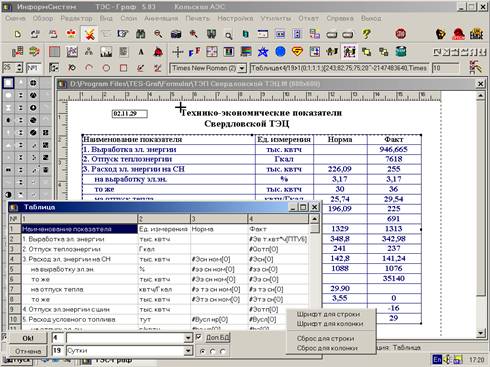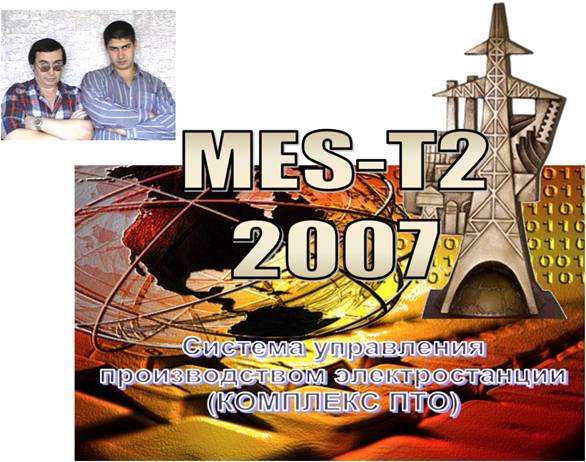
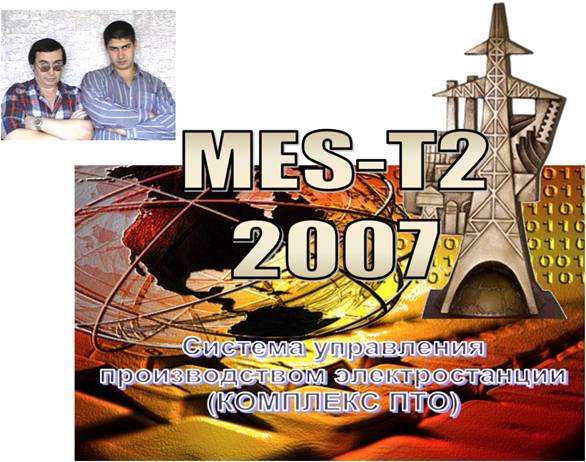
620016, Екатеринбург, а/я 35
Генеральный Директор
Чернов Владимир Фёдорович
(343) 268-43-62, 267-87-04
Исполнительный Директор
Чернов Игорь Владимирович
8-912-24-011-26
http://www.InformSystems.narod.ru
http://www.Teh-Office.narod.ru
http://www.InformSystem.50megs.com
СОДЕРЖАНИЕ
Основные технические решения в Конструкторе АРМов
Оперативный
Мониторинг и Прогнозы
Импорт из АСКУЭ, Excel, Paradox, dBase, Access
ЧАСТЬ 3.
ПРИЛОЖЕНИЕ КЛИЕНТ - СЕРВЕР
Документ содержит описание программного продукта, разработанного ООО “Фирма ИнформСистем”, – Инструментальный настраиваемый программный Комплекс «MES-Т2 2007» (“Технологический Офис”), предназначенного к использованию в различных подразделениях электростанций и на других предприятиях.
По зарубежной
классификации данный продукт именуется – MES Система управления
производством продукции.
В документе
описаны: назначение и функциональная структура поставляемого Комплекса в
составе: Конструктор АРМов, Приложение Клиент – Сервер, WEB – Приложение, Графический редактор “ТЭС-Граф”
и другие программы; подробно отражена технология настройки; описаны вопросы,
связанные с вводом, расчетом, хранением и накоплением данных, ведением
нормативно-справочной информации, составлением форм отчетности и т.д.
Документ
предназначен для инженерного персонала служб и подразделений, занимающихся
расчетными технологическими задачами.
Технология
настройки и эксплуатация программного Комплекса не требует профессиональных
навыков в области программирования.
Главной
особенностью поставляемого программного продукта является его полная настраиваемость.
Это означает, что пользователь, изучив инструкцию по настройке, приведенную в
данном документе, и формируя на подготовительном этапе специальную настроечную
информацию для Конструктора АРМов, в результате получает единую завершенную
систему АРМов, удовлетворяющую его требованиям и пригодную к дальнейшей
эксплуатации. Формирование настроечной информации производится с помощью
программных средств, входящих в состав Конструктора АРМов. Дальнейшая
эксплуатация комплекса проводится с использованием и под управлением
подготовленной настроечной информации.
Некоторые
разделы более подробно описаны в Книге 2006 и в Книге 2005. Там же освещены
некоторые вопросы, которые отсутствуют в данном документе, из-за их менее
важной актуальности в настоящее время.
Программный Комплекс для
установки и функционирования требует следующих основных ресурсов:
·
Компьютер Pentium и выше;
·
Операционная система Windows 98/Ме/2000/XP;
·
Свободное место на жестком диске не менее 500
Мб.
MES (Manufacturing Execution System)
- “Система управления производством”.
MES — это динамическая информационная
система, управляющая эффективным исполнением производственных операций, собирает и использует данные для оптимизации
производственных процессов. Используя точные текущие данные, MES регулирует, инициирует и
протоколирует работу предприятия по мере возникновения событий. MES предоставляет
наиболее важную информацию о производственной деятельности предприятия.
Наличие большого количества оборудования,
взаимосвязей и скрытых правил заставляет создавать модель производства, которая
лежит в основе MES системы и является ее неотъемлемой частью. Продукт класса
MES должен иметь, как минимум, модули, реализующие логику на технологическом
языке.
За счет быстрой реакции на происходящие события и применения математических методов компенсации отклонений от производственного расписания, MES системы позволяют оптимизировать производство и сделать его более рентабельным.
MES - это связующее
звено между ориентированными на финансово-хозяйственные операции ERP-системами
и оперативной производственной деятельностью предприятия на уровне цеха,
участка или производственной линии.
CASE (Computer Aided Software Engineering)
- «Автоматизированное Программирование».
Системы интеллектуального проектирования и
совершенствования систем управления предназначены для использования так
называемых CASE-технологий, ориентированных на автоматизированную разработку
проектных решений по созданию и совершенствованию систем организационного
управления.
CASE-технология представляет собой совокупность методологий и инструментарий аналитиков, разработчиков и программистов, предназначенной для автоматизации процессов проектирования и сопровождения автоматизированной системы на всем ее жизненном цикле.
GPS (General Problem Solver) – “Универсальный решатель задач”.
GPS - Экспертная система и система поддержки принятия решений. Система GPS предназначенa для реализации технологий информационного обеспечения процессов принятия управленческих решений на основе применения экономико-математического моделирования и принципов искусственного интеллекта.
Экспертная система позволяет реализовать моделирование рассуждений специалистов. С ее помощью управленец может изучать логику протекания процессов, диагностировать их течение и принимать оптимальные решения.
1.
Профессиональный Комплекс ПТО - версия 6.x, в составе:
·
Конструктор АРМов
(Автоматизированное Рабочее Место – Комплекс задач ПТО)
ü Создатель Системы для любой
электростанции с любым составом оборудования (турбоагрегаты, энергетические и
водогрейные котлы) и любым составом топлива
ü Конструктор Проектов (задач)
с автоматической настройкой Комплекса
ü Ввод и обработка нормативных
графиков по котлам и турбинам
ü Импорт данных из АСКУЭ, Excel, dBase, Paradox,
Access, SQL-сервера
ü Экспорт данных в Excel для
произвольных отчётов и журналов
ü Конструктор посуточных и
помесячных журналов
ü Дизайнер отчётов, генератор
простых и композиционных отчётов
ü Формирование архивов ТЭП
(месячные и годовые)
ü Накопление значений
показателей (почасовое, посуточное и помесячное)
ü Учет электроэнергии (суточный, месячный)
ü Расчет показателей по сменам и вахтам
ü Обзор Показателей с цифровой и графической аналитикой
ü Оперативные посуточные и помесячные журналы
ü Оперативный Мониторинг и Прогнозы
ü Агент Безопасности (Предупреждению Аварийных Ситуаций в ручном режиме)
ü Ремонт оборудования и
Режимная карта по оборудованию
ü Аналитические графики ТЭП в
любом сочетании за произвольный период
·
Обработка диаграммных лент с помощью сканера
·
VIP –
версия Комплекса ПТО на скинах для Мониторинга
·
Версия
Комплекса ПТО на Microsoft Access
·
Агент по Предупреждению Аварийных Ситуаций в
реальном масштабе времени
·
Менеджер Архивов баз данных, проектов, настроек и
др. файлов
·
Примеры: свыше 150 Проектов с 3000 нормативными
графиками
2.
Приложение Клиент/Сервер - версия
7.x
Использует настройки Конструктора
АРМов версии 6.x
Работает с SQL – Серверами: SQLBase,
Oracle, MS SQL Server,
Sybase, DB2, Informix,
ODBC, Interbase, MySQL, PostgreSQL
3.
WEB - Приложение для Интернет - версия 7.x:
Использует настройки Конструктора
АРМов версии 6.x
·
Подготовка баз данных и настроек для размещения на WEB – Сервер
·
Windows CGI – скрипт (выбор из меню задачи, ввод
данных и выполнение расчёта)
4.
Графическая система ТЭС-Граф - версия
5.x:
·
Графический редактор для Мониторинга Показателей
ТЭП
·
Примеры: около 400 схем и формуляров по КТЦ, ЭЦ и
ХЦ
Конструктор АРМов
играет центральную роль в программном Комплексе, так как является основой
любого АРМа, в том числе и выполняющего расчеты. В среду Конструктора АРМов
включены все инструменты для настройки и дополнительные функции, применяемые в
дальнейшей работе АРМов.
Иначе говоря, Конструктор АРМов одновременно
используется:
·
для настройки (Адаптации) задач, где формируется
настроечная информация конкретного АРМа;
·
для запуска на выполнение и работы задач с
использованием этой настроечной информации.
На основе Конструктора АРМов выполнены все
внутренние Утилиты и АРМы технологических расчетов.
Все
инструментальные средства вынесены в командное меню, называемое Главным и
расположенное в верхней части экрана. Пользователь может наиболее важные
функции Главного меню перенести на Панель инструментов для более удобного
обращения к ним.
Конструктор АРМов в
процессе эксплуатации выполняет следующие основные функции:
·
технологические расчеты (сменные, суточные,
месячные);
·
хранение исходных и расчетных данных в
специальных информационных базах данных (Сутки, Месяц);
·
формирование выходных печатных форм;
·
накопление суточной информации и формирование
месячных данных;
·
представление любого перечня показателей в виде
графической информации за месяц по суткам или за год по месяцам;
·
ввод графиков, содержащих характеристики
оборудования, и получение значений параметра с графика как в автономном режиме,
так и в процессе выполнения расчетных
АРМов;
·
ведение справочной информации;
·
формирование информационных баз данных
предыдущего отчётного периода.
1. Поставляемый
Конструктор АРМов является готовым продуктом, но требующим подготовки к
эксплуатации на конкретном предприятии, т.е. настройки. Формирование
настроечной информации производится в несколько этапов с помощью программных
средств, входящих в состав программного продукта. После проведения настройки
программный продукт представляет собой Конструктор АРМов, осуществляющих сбор и
обработку технико-экономических показателей, имеющих общую информационную базу
и работающих с использованием и под управлением настроечной информации, т.е.
пригодным к эксплуатации.
2. В силу
разнородности технологического оборудования и типов основной технологической
схемы электростанций и других предприятий в поставляемом программном продукте
реализована настройка на модель электростанции (предприятия).
3. В силу
разнородности алгоритмов задач в поставляемом программном продукте
предусмотрена настройка каждого АРМа, включающая как внешнюю настройку АРМов,
так и настройку алгоритмов расчета (заведение формул).
4. Настройка
алгоритма расчета (заведение формул расчета и их редактирование) производится с
помощью специального инструментального средства – Конструктор Проектов. Доступ к Конструктору Проектов
осуществляется внутри Конструктора АРМов, т.е. пользователь, запустив
конкретный АРМ, всегда имеет доступ к формулам расчета для их ввода, просмотра
и редактирования.
5. В
поставляемом программном продукте реализована стандартизация расчетов, т.е.
стандартные вычислительные алгоритмы. К ним относятся: расчет энтальпий пара и
воды с использованием уравнений термодинамического состояния воды и водяного
пара, расчет средневзвешенных значений и т.д.
6.
В программный комплекс включено несколько инструментов для настройки печатных
форм, позволяющие пользователю самому создавать и настраивать печатные формы
различной сложности по форме и, удовлетворяющих его требованиям, по содержанию.
7. Возможность изменения
настроечной информации делает любой расчетный АРМ корректно-пригодным, т.е.
пользователь, загрузив АРМ может добавить в АРМ новые функции, откорректировать
формулы расчета, вставить новые показатели в форму или удалить ненужные
показатели, менять внешний вид экранной формы, изменять печатные формы и т.д.
8. В комплекс
включена возможность использования графических зависимостей (графиков),
содержащих характеристики оборудования
электростанции (предприятия). Причем, существует возможность получения значения
с графика, как в процессе выполнения задачи (например «Расчет нормативных
ТЭП»), так и автономно.
9. В комплекс
включена возможность архивации текущей информации, причем предусмотрено
сохранение информации, как в текущем, так и в долговременном архиве. Подобная
организация создания копий гарантирует быстрое восстановление данных в случае
их разрушения (например: в процессе аппаратного сбоя).
10. АРМы,
выполняющие расчеты условно разделены по временному признаку – суточные и
месячные. Причем для суточных АРМов предусмотрена возможность проводить расчеты
либо только за сутки, либо за смены и сутки. Выбор временного режима расчетов
остается за пользователем и определяется им в процессе настройки комплекса.
11. В комплексе
включена возможность хранения информации за предыдущий отчетный период (для
суточных АРМов таким периодом является месяц, для месячных АРМов - год).
Пользователь в любой момент времени может вернуться к расчетам предыдущего
отчетного периода с целью просмотра или редактирования.
12. В каждый АРМ
комплекса включено множество дополнительных сервисных функций и встроенных
инструментов, которые создают удобный
интерфейс, позволяющий сделать работу с компьютером проще и эффективнее.
13. Пользователь
может по желанию дополнить предлагаемый перечень расчетных задач путем создания
новых АРМов, произвести их настройку и включить в комплекс.
14. Для
реализации расчётов Пользователь использует простой МЕТА-Язык написания
Проектов задач.
Конструктор
АРМов комплекса содержит Главное меню и Панель инструментов,
расположенные в верхней части главного окна.
Главное меню играет
основную роль и содержит все инструменты и команды, применяемые как при
локальной настройке АРМа, так и при работе АРМа в процессе его эксплуатации.
Главное меню
включает следующие меню: АРМы, Утилиты, Администратор, Печать, Адаптация, Настройка и Справка. Меню АРМы
по структуре соответствует содержимому Проводника АРМов.

База данных Конструктора АРМов
представляет собой совокупность таблиц баз данных, предназначенных для хранения
и использования в процессе эксплуатации справочных, настроечных и текущих
информационных данных, т.е. выполняющих функциональное различное назначение. В
дальнейшем таблицы баз данных будем называть просто базами данных или
таблицами.
Все базы данных
являются таблицами Paradox (знание Paradox пользователю не обязательно) и
хранятся в подкаталоге Base PTO.
Пользователю
желательно знать следующие основные понятия:
1. Таблица состоит из записей (строк) и
фиксированного числа полей (колонок).
2. Тип данных определяет, какие данные
хранятся в колонках (число, тексты и т.д.) и каков их предельный размер.
Структура базы определяется типом и размером данных.
3. С базой данных связаны две категории
операций:
– проектирование структуры базы данных, т.е. определение входящих в
запись полей, их типа и размера.
Все справочные и информационные базы данных
в поставляемом комплексе уже спроектированы.
– заполнение баз данных. На пользователя возлагается операция ввода
настроечной информации в соответствии со своими требованиями с помощью
программных средств, входящих в состав поставки.
4. Доступ к
базам данных пользователь осуществляет с помощью специализированных программных
инструментов, входящих в состав поставки.
Все базы данных по
функциональному назначению делятся на следующие виды:
• Справочные
базы данных
Содержат условно-постоянную информацию, которая используется в дальнейшем
при настройке и эксплуатации комплекса.
Например:
– перечень показателей (Показатели.DB),
– перечень графиков смен,
– перечень электросчетчиков
и их характеристик и т.д.
Состав
справочных баз данных описан в Книге 2005.
• Информационные базы данных (Информационные
таблицы)
Они предназначены для хранения
текущей информации, поступающей в процессе эксплуатации комплекса, и делятся по
временному признаку: суточные и месячные информационные базы данных.
Состав информационных баз данных
описан в Книге 2005.
• Экранные
базы данных (Экранные таблицы)
Они предназначены для хранения текущей
экранной информации, поступающей в процессе решения задачи из информационной
базы данных, и для хранения текущих результатов расчета.
• Расчетные базы
данных (Расчетные таблицы)
Они
предназначены для хранения алгоритмов конкретного расчета.
Связь между АРМами, выполняющими технологические расчеты, осуществляется через единые информационные базы, предназначенные для хранения входных и расчетных параметров и организованные по временному признаку: для суточных расчетов организована база Сутки, для месячных расчетов – база Месяц.
Данные информационные базы автоматически создаются на этапе общей настройки в соответствии с перечнем показателей и перечнем оборудования станции.
В суточную базу данные поступают из суточных задач в течение месяца.
Перед выполнением месячных расчетов предусмотрено накопление суточной информации и формирование месячных данных в месячной базе, которые используются в дальнейшем в месячных расчетах.
База данных Сутки представляет собой таблицу, содержащую перечень всех суточных и сменных параметров с разбивкой по дням месяца.
Наполнение базы
происходит в процессе работы суточных задач.
База данных Месяц представляет собой таблицу, содержащую перечень всех месячных параметров с разбивкой по месяцам и итогов за 3, 6, 9, 12 месяцев.
Наполнение базы
месячными показателями происходит как в результате накопления суточных
параметров, так и в процессе работы месячных задач.
Базы данных Сутки и Месяц автоматически формируются в утилите ”Настройка” из
справочника „Показатели” с учетом параметров по Объектам.
По окончании отчетного периода (для базы Сутки продолжительность отчетного периода составляет месяц (31 день), а для базы Месяц – один год (12 месяцев)), данные базы копируются в базы предыдущего отчётного периода и подготавливаются к работе в следующем отчетном периоде (инициализируются).
Переход на новый
отчётный период осуществляется по инициативе пользователя при помощи специальной
утилиты „Отчётный период”.
Конструктор АРМов имеет две возможности настройки
(адаптации) технологических АРМов для конкретного применения.
Первый – метод ручной адаптации, описанный
в Книге 2005 (сейчас не используется).
Второй – метод автоматический
адаптации, основанный на использовании Конструктора Проектов.
Конструктор Проектов является основным
инструментом для адаптации комплекса задач.
Проект представляет собой обычный текст с использованием спецсимволов.
Для адаптации комплекса также служат: Конструктор Журналов.
Процессор расчётов, являясь внутренним
инструментом, выполняет все вычисления (в режиме работы без DLL), а внешне используется в основном
для отладки расчётов.
Все остальные инструменты используются только по мере необходимости.
Внешний вид Конструктора АРМов следующий:
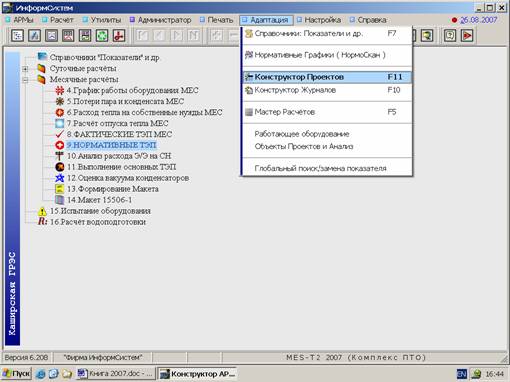
Конструктор АРМов располагает
множеством следующих функций:
- создание АРМа с помощью Конструктора Проектов;
- заведение и коррекция нормативных графиков;
- технологическая и организационная архивация данных;
- посменное, посуточное, помесячное и в разрезе журналов накопление
Показателей;
- контроль значений Показателей на минимальные и максимальные
значения;
- расчёт Показателей по вахтам;
- учёт электроэнергии по отдельным счётчикам и группам счётчиков;
- представление Показателей в различном сочетании на месячных и годовых
графиках;
- ведение информации и расчёты
по ремонту оборудования и составление режимных карт;
- импорт данных из других систем;
- часовые, суточные, месячные, квартальные и годовые расчёты с
автоматическим накоплением данных;
- обзор Показателей за произвольный период с представлением графика
данных и результата накопления;
- предупреждение аварийной ситуации с помощью Агента Безопасности.
При инсталляции
Программного Комплекса создается директорий ‘Complex PTO 6’ с программным и информационным
обеспечением ‘Конструктора АРМов’ и Система доступа к базам данных фирмы Borland – BDE.
В BDE создаются следующие
Алиасы: Diascan_PTO, Diascan3 для работы с программой Диаскан
(Обработка диаграммных лент) и INFORMSYSTEM6,
PTO6 для работы
Комплекса АРМов ПТО.
При запуске
Конструктора АРМов, если ещё не была установлена Система, то запускается
Менеджер Систем. После выбора
необходимой системы и нажатия клавиши ‘Установить’ произойдет автоматическая настройка всего Комплекса
АРМов.
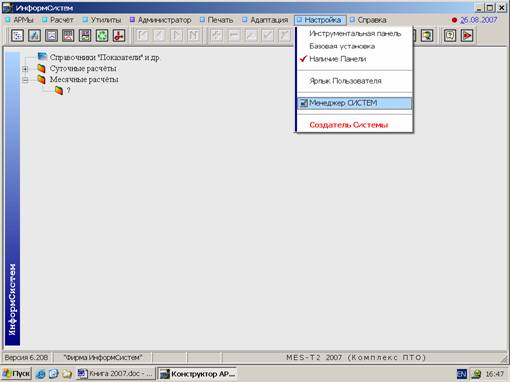
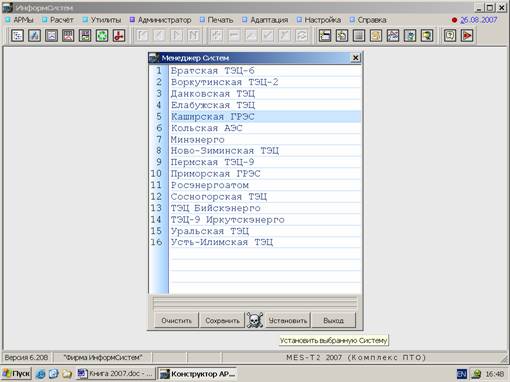
Конструктор
Проектов – это новое слово в создании сложных программных систем в простом
текстовом виде с автоматической настройкой всего программного комплекса.
Пользователю сейчас не обязательно знать всех премудростей ручной
настройки АРМа (Автоматизированное Рабочее Место).
Пользователю не нужно:
1. подготавливать
Меню задач,
2.
создавать экранные и расчётные таблицы на Paradox,
3.
заводить перечень оборудования (Глобальная настройка) и
список Показателей по этим оборудованиям (Справочник “Показатели”),
4.
устанавливать признаки накопления для Показателей,
5.
настраивать экранные формы и отчёты для печати,
6.
устанавливать связи данных экранной формы с
Показателями информационных баз данных Сутки или Месяц,
7.
заводить формулы расчёта Показателей в расчётные таблицы на языке технолога или на
языке программиста,
8.
вести отладку расчётов в Процессоре расчётов.
Пользователю нужно знать только одно, что именно ему нужно рассчитать,
и затем своё желание изложить в текстовом виде с использованием очень простых
правил написания расчётов с использованием спецсимволов. Всю остальную настройку выполнит Конструктор
Проектов на этапе Компиляции.
Показатели и
Объекты являются основными понятиями при создании Проекта.
Показатели –
это то, что принадлежит Объекту. Объект
характеризуется своими Показателями.
Показатели всесторонне определяют Объект.
Объект – это
более крупная величина, чем Показатели.
Одному Объекту принадлежит множество различных показателей.
В расчётах участвуют
Показатели данного Объекта. Или мы
рассчитываем значение Показателя конкретного Объекта.
В качестве
Объектов могут выступать оборудование или технологический участок
электростанции, которые характеризуются производственными Показателями.
В качестве
Объекта также можно представить колонку экранной формы, которая имеет свои
Показатели – строки экранной формы.
Каждый Объект
характеризуется своим номером. Для
оборудования это станционный номер. Для
экранной формы это порядковый номер колонки.
В конструкторе
АРМов Показатель и Объект представляют собой единое целое и записываются в
следующем виде: П[О№],
где: П -
Показатель, представляет собой набор цифровых, русских и английских символов
за исключением спецсимволов и
пробела. Допускается использовать
следующие символы: \ _
| “ ‘
( ) ~
О – Объект не
более 10 русских и английских символов
№ - цифровой
номер Объекта.
Общая длина
написания - П[О№] должна быть не более 20 символов.
Показатель и
Объект, в дальнейшем просто Показатель, в Комплексе может быть представлен в
нескольких видах. В справочнике
“Показатели” Показатель является ключевым полем и имеет вид – П[О], т.к.
наименование и др. характеристики Показателя являются одинаковыми для всех
номеров данного Объекта. В информационных
базах данных “Сутки” и “Месяц” Показатель также является ключевым полем, но
имеет полный вид – П[О№]. В расчётах (в
Мемо расчётной таблице) Показатель также имеет полный вид или в виде переменной
– ПО№.
Полный вид
Показателя в расчёте означает, что
данные берутся из информационной базы данных, а Показатель в виде
переменной означает, что данные берутся с этой экранной формы, для которой
предназначен данный расчёт.
В Проекте
Показатель также имеет несколько видов представления. Обычный вид представления Показателя –
П. Для обозначения Показателя с прямой
адресацией из Проекта используется вид – П?№.
Для обозначение Показателя из информационной базы данных используется
общий вид – П{О}, или с прямой адресацией – П{О№}.
Для
представления Показателей в экранных формах и отчётах с использованием нижних и
верхних индексов, и греческого алфавита используется определённый набор правил
написания Показателя.
×
Показатель начинается с заглавной английской
буквы, а все остальные символы пишутся с использованием строчных русских букв.
×
Все строчные русские буквы образуют нижние и
верхние индексы. Разделителем этих
индексов служит символ ‘\’.
×
Для представления первой буквы из греческого
алфавита используется определённая буква русского алфавита.
Правила определены на следующей форме, которая вызывается из меню
Сервис справочника Показателей:
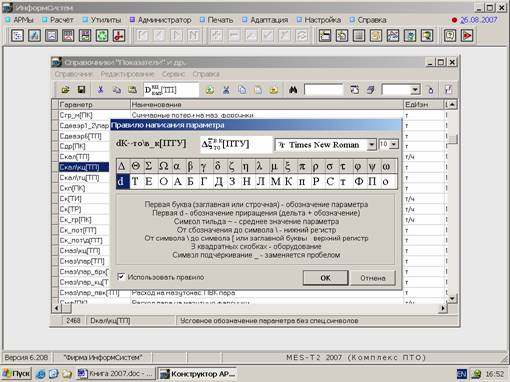
Проект
составляется в текстовом виде на МЕТА языке по следующей схеме:
Заголовок экранной таблицы -
<Наименование
задачи>Наименование закладки&Имя экранной таблицы
Строка экранной таблицы -
Объект !
Показатель @ Ед.измер. # Наим. показателя {Д,Н$ Формула расчёта
или
Объект ! Показатель @ Ед.измер. # Наим. показателя
{Д,Н/min,max$ Формула расчёта
или
Объект !
Показатель @ Ед.измер. # Наим. показателя {Д,Н|№$ Формула расчёта
или
Объект ! Показатель @ Ед.измер. # Наим. показателя
{Д,Н/min,max|№$ Формула расчёта
где:
d -
Число десятичных знаков округления у результата. Если d не указано, то используется автоматический
выбор точности округления - 4 значащие цифры.
v - Параметр накопления (посменное,
посуточное, помесячное и журнальное).
Если v не
указан, то накопление не производится.
Для суммирования v = 1.
Для вычисления среднеарифметического значения v = 2.
Для вычисления средневзвешенного значения v = Показатель, по которому производится
взвешивание.
min –
Минимальное значение показателя.
max – Максимальное значение
показателя.
№ - Порядок
расположения в аналитических графиках.
В экранной
форме будут представлены: Показатель, Наименование Показателя, Единица измерения
и Значения показателя по Объектам.
Формула
расчёта пишется в одну строку с использованием следующих правил:
GrafY[
… ], GrafX[ … ],
GrafYM[ … ] - Нормативный график;
ü
GrafY[№, X, Z] –
Определение Y по X и Z или GrafY[№, X, 0] –
Определение Yпо X.
ü
GrafX[№1, GrafY[№2, X, Z,], Z] –
Номограмма из двух графиков №1 и №2. Сначала определяется Y по X и Z одного графика, затем определяется X по найденному Y и Z другого
графика.
ü
GrafYM[№1,№2,…,№n, X, Z, P, P1,P2,…,Pn] – Множественный график, т.е. определение Y по X и Z, и по семейству графиков №1,№2,…, характеризующихся
параметром P с
фиксированными значениями P1,P2,…
Е[ ... ] -
Сумма по группе Объектов Показателей или произведений Показателей;
П[…,…] –
Средневзвешенное значение по группе Объектом.
На втором месте указывается показатель, по которому производится
взвешивание.
%1,2:
... %3-6: ... - Выбор от № Объекта
Арифметические
знаки -> + - * / ;
Степень ^ ;
Скобки - [ ]
;
Операторы
отделяются -> ;
Прямая
адресация: П?№ , где П - показатель, № - номер объекта.
Конструктор
Проектов вызывается из Главного Меню – Адаптация:
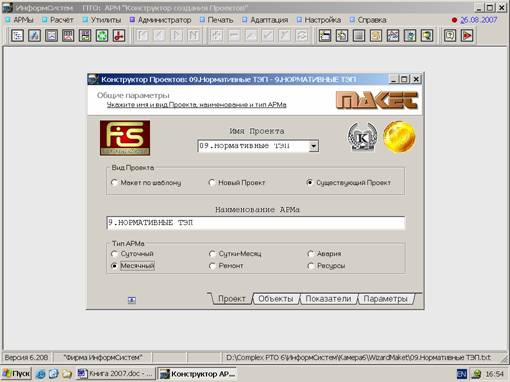
На первой странице
Конструктора Проектов указываются:
Имя проекта. Под этим именем в
директории Камера6 создается папка для настроек данного АРМа, а в директории
Камера6\WizardMaket
записывается сам Проект.
Тип Проекта (По шаблону для Макета, Новый или Существующий).
Наименование АРМа, которое записывается в Меню АРМов.
Тип АРМа (Суточный, Месячный, Суточный и Месячный, для ремонта и испытаний
Оборудования, для предупреждения Аварийной ситуации). Тип Сутки-Месяц предполагает наличие одного
проекта с формированием при компиляции Суточного АРМа и Месячного АРМа.
На второй странице
указываются используемые Объекты.
Объекты
устанавливаются так, как они должны быть представлены в экранной форме. Все
объекты указываются с порядковыми номерами. Если Групп по одному объекту
несколько, то они указываются с номерами, начиная с 1. Рекомендуем номер 1
использовать для группы – всего по электростанции. Объекты (турбоагрегат, котёл и др.), которые
входят в данную группу, указываются со своими станционными порядковыми
номерами.
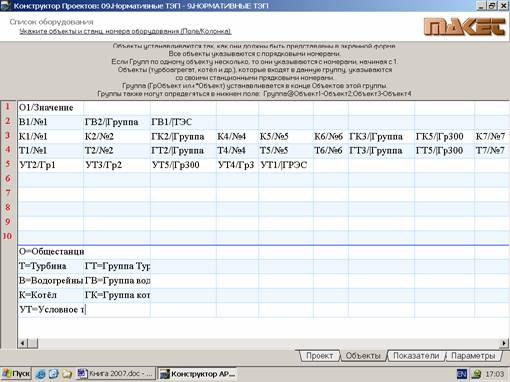
Количество заполненных Объектами строк должно соответствовать числу
задач в АРМе. Так в нашем случае: Расчёт по турбинам, Расчёт по котлам и Расчёт
по топливу.
Количество заполненных Объектами клеток должно соответствовать числу
колонок в экранной таблице, предназначенных для данных. Так в нашем случае: Задача по турбинам имеет четыре колонки – три
по турбоагрегатам и одну по группе турбоагрегатов; Задача по котлам так же
имеет четыре колонки; Задача по топливу
имеет одну колонку.
Группу Объектов можно определять двумя способами: другим Объектом или этим же Объектом, но с *
вначале.
Например:
Т3 Т4
Т6 Т8 ГТ2 Т5 Т7 Т10
Т11 ГТ3 ГТ1
Т3 Т4
Т6 Т8 *Т15 Т5
Т7 Т10 Т11 *Т16
*Т17
В данном
случае представлены три группы: две по
части оборудования и одна последняя по всем этим оборудованиям.
Разница в
этих двух формах представления групп Объектов очень большая.
Первый вариант:
Группы обозначаются другим Объектом.
В экранной
форме данные по Показателям этих групповых Объектов представлены в отдельных
строках:
|
|
Т1 |
Т2 |
Т3 |
ГТ1 |
|
|
|
|
|
|
|
P[Т] |
… |
… |
… |
|
|
P[ГТ] |
|
|
|
… |
|
|
|
|
|
|
Второй вариант:
Группы обозначаются этим же Объектом.
В экранной
форме данные по Показателям этих групповых Объектов представлены в тех же
строках:
|
|
Т1 |
Т2 |
Т3 |
*Т5 |
|
|
|
|
|
|
|
P[Т] |
… |
… |
… |
… |
|
|
|
|
|
|
Текст для шапки колонки пишется через символ / :
Т1/Турбина 1
Если
необходимо данную колонку на экранной форме выделить цветом, то следует
написать следующим образом:
Т1/|Турбина 1
Для подкраски
этой колонки дополнительно должен быть на форме ‘Настройка \ Установка
признаков \ Отображение’ установлен признак ‘Отображать выделение строк и
колонок’.
Расшифровка
Объектов записывается в свободных клетках снизу в виде:
Т=Турбоагрегат
Для
обозначения фиктивного объекта впереди ставится ‘-’. В этом случае данный объект в расчётах
участвует, но в экранной форме эта колонка будет отсутствовать.
Группу объектов можно определить в нижнем поле странице по структуре:
Группа@Объект1-Объект2;Объект3-Объект4
На третьей странице описывается
Проект на Мета-языке.
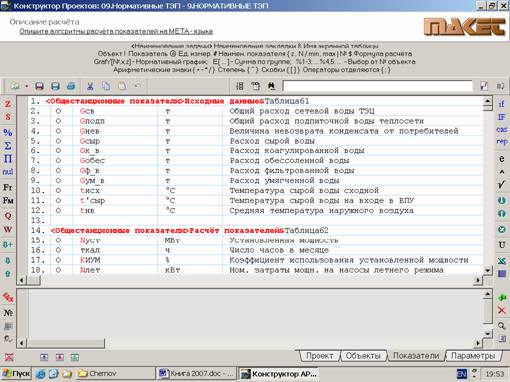
Верхнее поле содержит описание Проекта, а нижнее поле предназначено для
набора формул расчёта. В нормальном
состоянии активным является верхнее поле, а нижнее поле является неактивным и
окрашено серым цветом. Для того чтобы
активным стало нижнее поле, необходимо по нижнему полю щелкнуть мышкой.
Описание
Проекта состоит из двух видов строк:
Заголовок экранной таблицы -
<Наименование
задачи>Наименование закладки&Имя экранной таблицы
Строка экранной таблицы -
Объект ! Показатель
@ Ед.измер. # Наим. показателя {Д,Н$ Формула расчёта
или
Объект ! Показатель @ Ед.измер. # Наим. показателя
{Д,Н/min,max$ Формула расчёта
или
Объект !
Показатель @ Ед.измер. # Наим. показателя {Д,Н|№$ Формула расчёта
или
Объект ! Показатель @ Ед.измер. # Наим. показателя
{Д,Н/min,max|№$ Формула расчёта
где: Д – число знаков после
запятой, Н – признак накопления (1,2 или
Показ.), min и max
– граничные значения параметра, № - номер расположения в аналитических
графиках.
Число заголовков с различным Наименованием задачи должно
соответствовать числу строк описаний Объектов на второй странице.
Заголовки с
одинаковым Наименованием задачи составляют одну задачу с разными закладками
экранных форм одинаковой структуры колонок.
В одной задаче допускается до трёх закладок, например: Исходные данные,
Расчёт показателей и т.д.
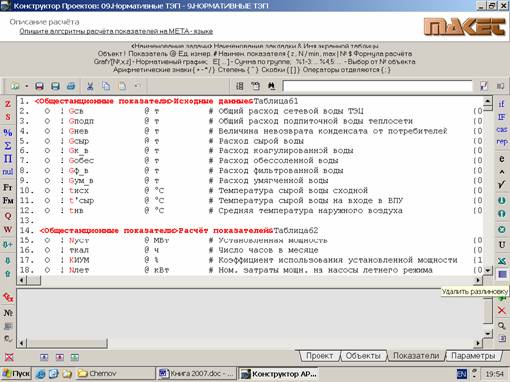
Для удаления разлиновки на верхнем поле следует нажать кнопку справа
‘Удалить разлиновку’.
На четвёртой странице вводятся
дополнительные параметры для экранных форм и отчётов.
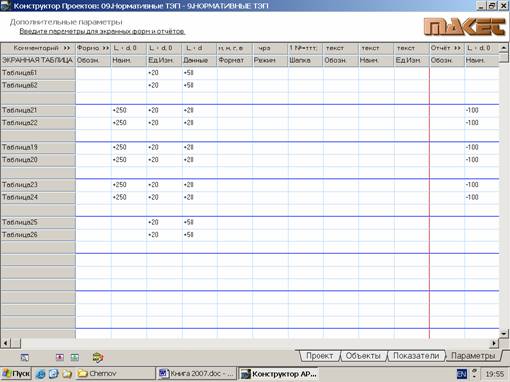
Параметры для экранной формы:
Размер
колонки “Обозначение”: L – фактический размер в точках или +-d – приращение, или 0 –
отсутствие колонки.
Размер
колонки “Наименование”: L – фактический размер в точках или +-d – приращение, или 0 –
отсутствие колонки.
Размер
колонки “Ед. Изм.”: L – фактический размер в точках или +-d – приращение, или 0 –
отсутствие колонки.
Размер
колонок с данными: L – фактический размер в точках или +-d – приращение.
Формат: м
– максимальный или н – нормальный,
или г – горизонтальный, или в – вертикальный.
Режим
(сочетание): ч – чтение, р – расчёт, з
– запись.
Шапка (номера
колонок первой для шапки и последней):
№1-№2=Текст1;№3-№4=Текст2;№5-№6=Текст3;
Новое
наименование колонки “Обозначение”.
Новое
наименование колонки “Наименование”.
Новое
наименование колонки “Ед. Измер.”.
Параметры для отчёта:
Размер
колонки “Обозначение”: L – фактический размер в точках или +-d – приращение, или 0 –
отсутствие колонки.
Размер
колонки “Наименование”: L – фактический размер в точках или +-d – приращение, или 0 –
отсутствие колонки.
Размер
колонки “Ед. Изм.”: L – фактический размер в точках или +-d – приращение, или 0 –
отсутствие колонки.
Размер
колонок с данными: L – фактический размер в точках или +-d – приращение.
Титул 1: Текст первого заголовка, по умолчанию – наименование задачи АРМа.
Титул 2: Текст второго заголовка, по умолчанию – наименование закладки формы.
Формат: 4| А4 портрет,
4- A4
ландшафт, 5| А5 портрет, 5- А5 ландшафт.
Интервал: +-d приращение к расстоянию между
строк в точках, по умолчанию 18.
Размер
шрифта -
по умолчанию равен 10.
Наименование
шрифта -
по умолчанию принят Arial.
Дизайнер
отчётов: 0 – не используется, 1 – используется, по умолчанию 0.
Утверждаю: ФИО.
Согласовано: ФИО.
Подпись 1,
Подпись 2, Подпись 3: ФИО.
Тон
шапки: 0 – не используется, 1 – используется, по умолчанию 0.
Отступ
слева: 0 – не используется, 1 – используется, по умолчанию 0.
Уплотнение
Титула: 0 – не используется, 1 – используется, по умолчанию 0.
Оцифровка
колонок: 0 – не используется, 1 – используется, по умолчанию 0.
Нумерация
строк: 0 – не используется, 1 – используется, по умолчанию 0.
Цвет
вертикальных линий отчёта.
Цвет горизонтальных линий отчёта.
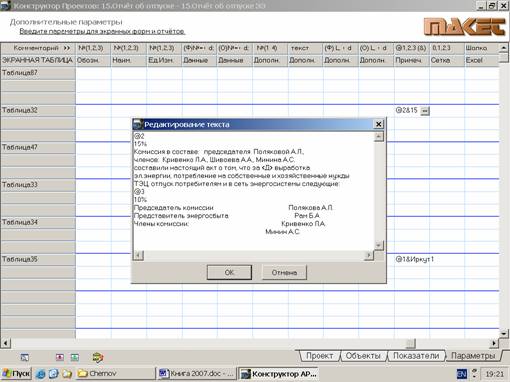
Дополнительные параметры:
Порядковый
номер колонки с Обозначением.
Порядковый
номер колонки с Наименованием.
Порядковый
номер колонки с Единицей измерения.
Выборочное
приращение размера колонки для экранной формы:
№1=+-d1;
№2=+-d2;
Выборочное
приращение размера колонки для отчёта:
№1=+-d1;
№2=+-d2;
Порядковый
номер дополнительной колонки.
Текст поля
дополнительной колонки.
Размер
дополнительной колонки для экранной формы:
L – фактический размер в точках или +-d – приращение.
Размер
дополнительной колонки для отчёта: L – фактический размер в точках или +-d – приращение.
Примечание -
дополнительный текст в отчёте: до заголовка (признак – @1), после заголовка
(признак - @2) и в конце отчёта (признак – @3).
Для управления отступом с левого края используется конструкция: K%, где
K – число символов.
В Примечании
можно использовать следующие переменные параметры в скобках <>: <П>
- Предприятие, <Г> - год, <К> - квартал,<М> - месяц,
<Д> - дата в развернутом виде (для суточных задач: ЧЧ месяц ГГГГ, для
месячных задач: Месяц ГГГГ), <Ч> - число (дата в сокращенном виде
ЧЧ.ММ.ГГГГ), <Показатель[Объект№]> - значение Показателя.
Признак
наличия сетки: 0 – без сетки, 1 – только вертикальные линии, 2 – только горизонтальные линии, 3 – наличие сетки. По умолчанию – наличие сетки.
Шапка для
экспорта формы в Excel.
Признак
включения формы в общий расчёт: 1 – включается.
Кнопка ‘Вызов экранной формы’ предназначена для просмотра вида экранной
таблицы и отчёта.
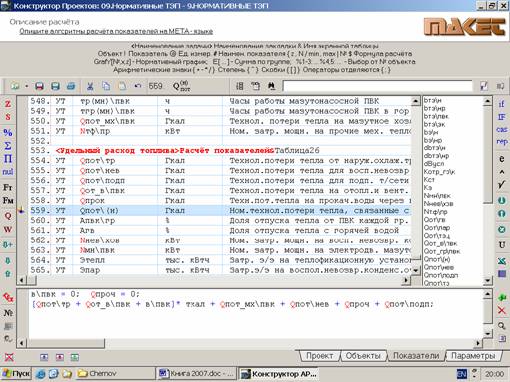
Верхняя панель слева направо по группам:
Загрузить Проект, Сохранить
Проект как…, Сохранить Проект, Печатать Проект;
Вырезать, Копировать, Вставить,
Отмена последней операции – эти операции распространяются на активное
Поле: Верхнее или Нижнее;
Пронумеровать строки и выровнять колонки, Выполнить общий контроль, Найти текст или глобально изменить
текст, Изменить шрифт, Листание Проектов.
Левая панель сверху вниз по группам:
Ключевые символы заголовка,
Ключевые символы строки;
Выбор от номера объектов, Сумма
по группе (один Показатель или произведение двух Показателей), Средне взвешивание по группе, Пусто;
Технологические функции,
Математические функции;
Авто редактор столбца, Авто редактор строки;
Размножить строку;
Следующая строка в Описании,
Предыдущая строка в Описании;
Перенос формул из поля формул (нижнее поле) в Описание;
Номер нормативного графика, Установка цвета для функции Color, Закладка Проекта и редактируемой строки.
Правая панель сверху вниз по группам:
Оператор
выполнения по условию (IF [[…]
& [[…] ! […]]] to @ … @ … ;),
Условный оператор (IF [[…] & [[…]
! […]]] then … else … end;),
Оператор выбора варианта (Case a of 1: … ; 2: … ; other … ; ending;),
Оператор цикла (Repeat
… until […];);
10 в степени, Степень, Квадратный корень;
Переместить строку вниз,
Переместить строку вверх;
Удалить строку;
Утилиты (внутренние задачи);
Вывод Проекта в Excel,
Удалить разлиновку;
Изменить пространство, Отмена
редактирования формул;
Поиск строки по показателю,
Вывод предыдущего списка показателей.
Нижняя панель слева направо:
Удаление
Проекта и всех настроек этого проекта,
Компиляция Проектов,
Компиляция Проекта с выходом из Конструктора Проектов и с запуском
экранной формы,
Запуск формы без компиляции Проекта.
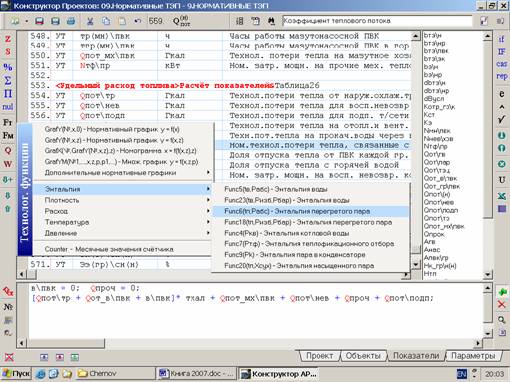
Технологические функции представлены тремя группами: Обращение к нормативным графикам, Обращение к
внутренним функциям и Обращение к формированию месячных значений счётчика по
суточным значениям.
Основными процедурами
обращения к графикам являются:
×
GrafY[№, X, Z] –
Определение Y по X и Z или GrafY[№, X, 0] –
Определение Yпо X.
×
GrafX[№1, GrafY[№2, X, Z,], Z] –
Номограмма из двух графиков №1 и №2. Сначала определяется Y по X и Z одного графика, затем определяется X по найденному Y и Z другого
графика.
×
GrafYM[№1,№2,…,№n, X, Z, P, P1,P2,…,Pn] – Множественный график, т.е. определение Y по X и Z, и по семейству графиков №1,№2,…, характеризующихся
параметром P с
фиксированными значениями P1,P2,…
Дополнительные процедуры
обращения к графикам:
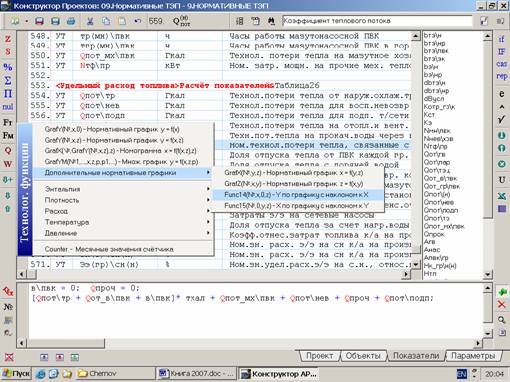
GrafX[№, Y, Z] –
Определение X по Y и Z;
GrafZ[№, X, Y] –
Определение Z по X и Y;
Func14[№, X, 0, Z] –
Определение Y по X и Z с
наклоном к X, угол
наклона линии проводки от оси X до
графика задаётся при вводе графика;
Func15[№, 0, Y, Z] –
Определение X по Y и Z с
наклоном к Y, угол
наклона линии проводки от оси Y до
графика задаётся при вводе графика.
Обращение
к внутренним функциям
Формулы
для вычисления функций взяты из следующих методик и стандартов: РД 34.08.552-95,
ГОСТ 8.563.1-97, ГОСТ 8.563.2-97, ГОСТ 8.563.3-97, ГСССД 6-89, ГОСТ 30319.1-96,
ГОСТ 30319.2-96, ГОСТ 30319.3-96, МИ 2412-97, МИ 2451-98.
В
функциях - температура в °C, давление в кгс/см2.
¨
Func1[ Pk
] - Температура пара в конденсаторе
¨
Func2[
tв,Pв,G,K ] - Расчёт расхода воды с поправкой
¨
Func3[
tп,Pп,D,K ] - Расчёт расхода пара с поправкой
¨
Func4[ Pкв
] - Энтальпия котловой воды
¨
Func5[
tв,Pабс ] - Расчёт энтальпии воды
¨
Func6[ tп,Pабс ] - Расчёт энтальпии пара
¨
Func7[ Pтф
] - Энтальпия теплофикационного отбора
¨
Func9[ Pk
] - Энтальпия пара в конденсаторе
¨
Расчёт количества и расхода среды методом
переменного перепада давления
по ГОСТ
8.563.1-97 - 8.563.3-97 и ГОСТ 30319.0-96 - 30319.3-96
(объём для газа в м3, масса для пара и воды в т)
Func16[ СР, СУ, ОТ, d20, D20, h, k, K, r, П,
t, Pи, Pб,
D, Rc,
Xa, Xy, T, R, Ka, M, Q ]
СР - Номер среды:
|
0 - Природный газ |
8 - Гексан |
16 -
Метанол |
24 -
Кислород |
|
1 - Метан |
9 - Гептан |
17 -
Метилмеркаптан |
25 - Воздух |
|
2 - Этан |
10 - Октан |
18 -
Моноксид углерода |
26 - Гелий |
|
3 - Пропан |
11 -
Ацетилен |
19 -
Диоксид углерода |
27 - Неон |
|
4 -
Изобутан |
12 - Этилен |
20 - Сероводород |
28 - Аргон |
|
5 - н-Бутан |
13 -
Пропилен |
21 -
Диоксид серы |
29 -
Водород |
|
6 -
Изопентан |
14 - Бензол |
22 - Водяной пар |
30 - Аммиак |
|
7 -
н-Пентан |
15 - Толуол |
23 - Вода |
31 - Азот |
СУ
- Номер типа сужающего устройства:
|
0 -
Диафрагма |
3 - Труба
Вентури (литой входной конус) |
|
1 - Сопло
ИСА 1932 |
4 - Труба
Вентури (обработанный входной конус) |
|
2 - Сопло
Вентури |
5 - Труба
Вентури (сварной входной конус) |
ОТ - Номер способа
отбора давления на диафрагме:
|
0 - Угловой |
1 -
Фланцевый |
2 -
Трёхрадиусный |
d20 - Диаметр отверстия сужающего устройства при 20 град.C, мм
D20 - Внутренний диаметр
измерительного трубопровода при 20 град.C, мм
h - Эквивалентная шероховатость
материала измерительного трубопровода, мм
k - Температурный коэффициент линейного
расширения материала сужающего устройства,
1/град.C или номер марки стали:
|
1 - 8 |
6 - 20 |
11 - Х6СМ |
16 -
12Х18Н9Т |
21 - 15Х5М |
|
2 - 10 |
7 - 20М |
12 - Х7СМ |
17 -
12Х18Н10Т |
22 -
15Х12ЕНМФ |
|
3 - 15 |
8 - 25 |
13 - 12МХ |
18 -
14Х17Н2 |
23 -
17Х18Н9 |
|
4 - 15М |
9 - 30 |
14 - 12Х1МФ |
19 - 15ХМА |
24 -
20Х23Н13 |
|
5 - 16М |
10 - 35 |
15 - 12Х17 |
20 -
15Х1М1Ф |
25 -
36Х18Н25С2 |
K - Температурный коэффициент линейного расширения материала
измерительного
трубопровода, 1/град.C или номер марки стали.
r - Начальный радиус закругления входной кромки
диафрагмы, мм
П - Период поверки диафрагмы, год
t - Температура среды, град.C
Pи - Избыточное давление среды, кгс/см2
Pб - Барометрическое давление
среды, мм рт.ст. или 1
(соответствует 735.56 мм рт.ст.)
D - Перепад давления на сужающем
устройстве, кгс/см2
Rc - Плотность среды при стандартных условиях, кг/м3
Обязателен для
природного газа.
Xa - Концентрация азота в
природном газе, молярные доли в %
Xy - Концентрация диоксида
углерода в природном газе, молярные доли в %
T - Время, за которое определяют количество
среды, час
R - Плотность среды при раб. усл., если =0, то
расчётное значение, кг/м3
Ка - Показатель адиабаты, если
=0, то расчётное значение
М - Динамическая вязкость, если
=0, то расчётное значение, мкПа*c
Q - Объёмный расход среды, приведенный к
стандартным условиям, м3/ч
¨
Func17[
tп,Pизб,Pбар ] - Плотность перегретого пара
¨
Func18[
tп,Pизб,Pбар ] - Энтальпия перегретого пара
¨
Func19[
tп,Xсух ] - Плотность насыщенного пара
¨
Func20[
tп,Xсух ] - Энтальпия насыщенного пара
¨
Func21[
tп ] - Абсолютное давление насыщенного пара
tп - температура пара в
°C
Pизб - избыточное давление пара в кгс/см2
Pбар - барометрическое давление пара в мм
рт.ст
Xсух – степень сухости
насыщенного пара
¨
Func22[
tв,Pизб,Pбар ] - Плотность воды
¨
Func23[
tв,Pизб,Pбар ] - Энтальпия воды
tп - температура воды в °C
Pизб - избыточное давление воды в кгс/см2
Pбар - барометрическое
давление воды в мм рт.ст
Месячные значения счетчика
Counter [s0,
s24, sHk, s0_,
s24_, sHk_, mN,
mK, mHk, mN_1,
mK_1, mHk_1, mN_2,
mK_2, mHk_2]
s0, s24,
sHk -
Суточные показатели счётчика на 0 часов, на 24 часа и коэффициент
счётчика основной строки;
s0_, s24_,
sHk_ -
Суточные показатели счётчика на 0 часов, на 24 часа и коэффициент
счётчика дополнительной строки для смены счётчика;
mN, mK,
mHk -
Месячные показатели счётчика на
начало, на конец и коэффициент счётчика основной строки;
mN_1, mK_1,
mHk_1 -
Месячные показатели счётчика на
начало, на конец и коэффициент счётчика первой дополнительной строки для
смены счётчика;
mN_2, mK_2,
mHk_2 -
Месячные показатели счётчика на
начало, на конец и коэффициент счётчика второй дополнительной строки для
смены счётчика.
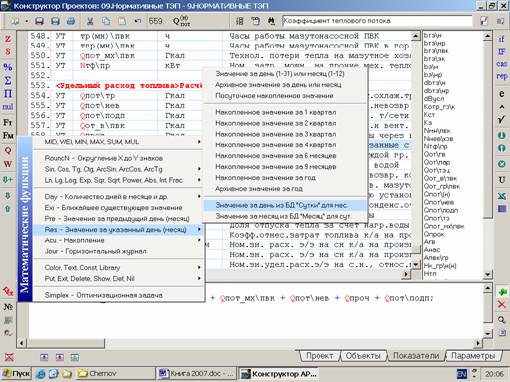
Математические функции представлены пятью группами: Работа со списком Показателей, Обычные математические функции, Работа с
датой, Разные функции и Оптимизационные функции.
Функции по работе со списком: MID, WEI,MIN, MAX, SUM,MUL –
требуют указания списка диапазоном или перечислением. Если показатели списка не принадлежат данной
экранной форме, то их следует указывать только перечислением.
При щелканье мышкой по выбранной функции на активном поле в месте, где
был установлен курсор, запишется шаблон данной функции.
Функции накопления (Acu),
имея одинаковую мнемонику, имеют разные шаблоны. Функции Накопление взвешиванием содержат
последний параметр: Показатель, по
которому производится взвешивание.
Значение второго параметра равного 0 означает по текущий день.
Day –
Количество дней в месяце: Day[ М ], где
М – признак
М = 0 – Количество дней в текущем
месяце;
М = 1…12 - Количество дней в указанном месяце;
М = -1 – Количество дней в
предыдущем месяце;
М = 101 – текущий день;
М = 102 – номер текущего
месяца;
М = 103 – текущий год;
М = 104 – Признак (Часы-1, Сутки-2,
Месяц-3);
M = 105 – Количество дней в интервале при
произвольном накоплении или текущий день в обычном режиме.
Pre - Значение за предыдущий день(месяц): Pre[
Параметр ]
Exi - Ближайшее найденное значение: Exi[
Параметр ]
Res - Значение за указанный день(месяц)
Res[ Параметр, Период ] –
значение за день (период: 1-31) или месяц (период: 1-12)
Res[ Параметр, Период, А
] – архивное значение на А месяцев или лет назад;
Res[ Параметр, 32 ] –
посуточное накопленное значение (инф. база Сутки) ;
Res[ Параметр, N ] – накопленное значение за 1 квартал (N=13), 2 квартал (N=14),
квартал (N=15),
4 квартал (N=16), 6 месяцев (N=17), 9 месяцев (N=18) (инф. база Месяц)
Res[ Параметр, 19 ] –
накопленное значение за год (инф. база Месяц);
Res[ Параметр, 19, А ] – архивное значение за
год (инф. база Месяц);
Res[ Параметр, Период, -1
] – значение за день из инф. базы Сутки для Проекта Месячного расчёта или для
Проекта предупреждения Аварийной ситуации;
Res[ Параметр, Период, -2
] – значение за месяц из инф. базы Месяц для Проекта Суточного расчёта.
Acu – Накопление:
Acu[ Параметр, Период ] - накопление суммой, Период:
номер дня или месяца по который производится накопление или 0 – по текущий день
Acu[ Параметр, Период, _ ] - накопление средне взвешиванием,
т.е. средне
арифметическое без учёта нулевых
значений
Acu[ Параметр, Период, П2 ] - накопление
взвешиванием по параметру П2
Acu[ Параметр, Д1-Д2 ] - накопление суммой с
Даты 1 по Дата 2 (день или месяц)
Acu[ Параметр, Д1-Д2, _ ] - накопление средне взвешиванием с Д1 по Д2
Acu[ Параметр, Д1-Д2, П2 ] - накопление
взвешиванием по П2 с Д1 по Д2
Jour – Горизонтальный журнал. Номер
объекта обозначает для суточного Арма – номер дня, для месячного – номер месяца
и т.д. согласно информационной базе данных.
Color – Окраска клетки заданным цветом.
Text – Вывод текста в дополнительное поле или в Наименование.
Структура оператора следующая:
Всё, что в круглых скобках пишется в
дополнительное поле, а если оно отсутствует, то пишется в наименование. Если стоит &, то данный текст добавляется
к существующему. Любой элемент в скобках может отсутствовать и данный оператор
может иметь вид:
Text(текст)
или
Const – Константа из справочника
СПРКОНСТАНТ.db.
Library – Обращение к библиотеке, расположенной в Библиотека#2.db с полями: Обозначение (text), Наименование (text), Алгоритм (Memo).
Put – Множественный ввод данных.
Используется для одноразового ввода одинакового числа для разных
объектов.
Exit – Прерывание расчёта.
Delete - Сокрытие строки экранной
формы.
Show -
Проявление строки экранной формы.
Def - Значение по умолчанию.
Simplex – Решение оптимизационной задачи:
a11*x1 + a12*x2 + ... + a1i*xi <= A1
a21*x1 + a22*x2 + ... + a2i*xi <= A2
... ... ...
aj1*x1 + aj2*x2 + ... + aji*xi <= Aj
c1*x1 +
c2*x2 + ... + ci*xi
--> MAX (MIN)
Реализация
оптимизационной задачи для n
неизвестных при m
ограничениях выглядит следующим образом:
- На второй
стр. набираются Объекты: x1 x2 … xn
xn+1/< xn+2/A xn+3/R
xn+4/F
- На третьей странице набираются Показатели:
a1 Ограничение 1
a2 Ограничение 2
…
am Ограничение m
c Целевая функция
x Результат расчёта
F Фактические значения
- В области написания формулы
Показателя x
набирается: %1: Simplex;
В экранной таблице вводятся для Показателей a1 – am в колонках x1 – xn
коэффициенты при x;
в колонке < - набирается: -1 (если меньше или равно), 0 (если равно), 1
(если больше или равно); в колонке A - свободные члены
ограничений.
Для Показателя c
в колонках x1 – xn вводятся коэффициенты при x целевой функции, а в
колонке < - набирается: -1 (если MIN), 1 (если MAX).
После расчёта в строке x появится результат, а в
клетке с,R – значение целевой
функции. В поле R –
расчётные значения, в поле F
– фактические значения.
Для выбора графика следует
нажать кнопку ‘Номер нормативного графика’.
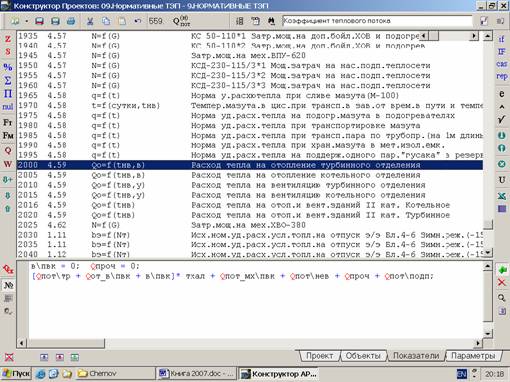
Данная процедура предназначена для установки номера графика в обращение к графикам. Курсор должен стоять в месте нахождения номера на функции обращения к графикам. Найти в списке нужный график и, двойным щелчком мышки по этой строчке, номер графика запишется в место нахождения курсора.
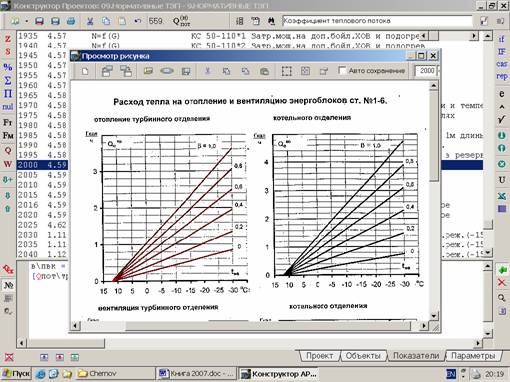
Для просмотра выделенного
графика нужно щелкнуть правой клавишей мышки.
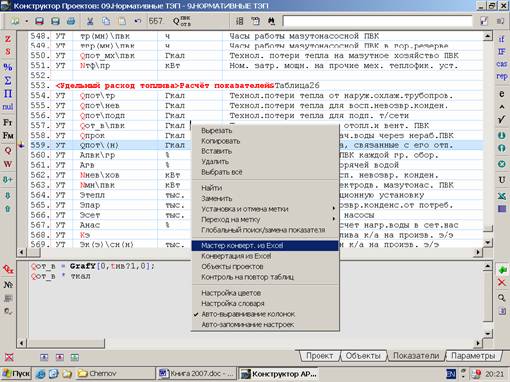
Дополнительные возможности можно выбрать из меню, которое выводится при
щелканье правой клавишей мышки на верхнем поле.
Дополнительные возможности включают редакторские функции, поисковые
функции, Настройка цветов, Настройка словаря, Мастер конвертации из Excel, Конвертация из Excel, Авто-выравнивание
колонок, Авто-сохранение настроек.
Мастер конвертации из Excel
преобразовывает описание расчёта из Excel в структуру Проекта. В этом случае расчёт в Excel должен
содержать колонку с обозначением Показателей, наименование с единицей измерения
и расчёт во внутреннем виде. Конвертация возможна с нескольких страниц при
условии расположения одной необходимой таблицы на странице.
Конвертация из Excel
преобразовывает описание расчёта из Excel в текстовом виде в структуру Проекта. В этом случае
описание расчёта в Excel
должно соответствовать виду расчёта, который создаётся при выводе Проекта в Excel, т.е. должны быть
колонки с обозначением Показателя, с наименованием Показателя, с единицей
измерения и с текстовым описанием расчёта.
Признак Авто-выравнивания колонок определяет отслеживание ширины
колонок при коррекции текста в колонках Проекта.
Установка признака Авто-сохранение настроек позволяет осуществить быстрый вызов экранной формы после компиляции и вызов Конструктора Проектов со всеми установками.
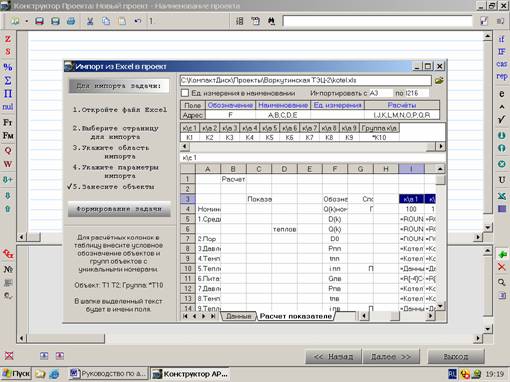
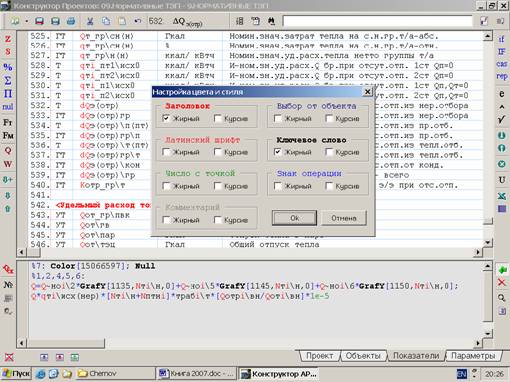
Настройка цветов и стиля
позволяют сделать более удобный интерфейс при наборе и коррекции Проекта.
Предусмотрено выделение следующего: Заголовок Проекта, Латинский
шрифт, Число с точкой, Комментарий, Выбор от номера объекта, Ключевое слово,
Знак операции.
Комментарий обозначается //. В формуле расчёта комментарий определяется
следующим образом: // … //. Если
необходимо закомментировать всю строку в проекте, то в начале строки перед
объектом следует установить //.
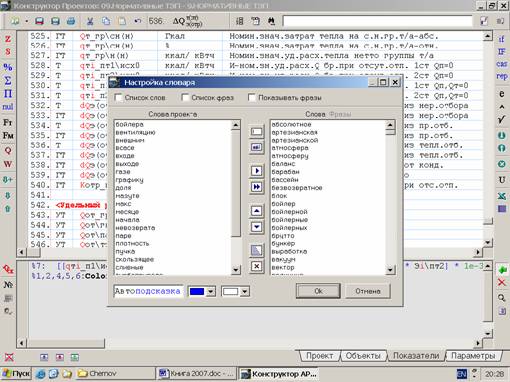
Словарь предназначен для
ускорения набора наименований показателей в режиме авто редактирования.
Если признак “Показывать
фразы” не установлен, то при наборе слова предлагается ближайшее подходящее
слово. Если этот признак установлен, то предлагается фраза.
Если признаки “Список слов”
или “Признак фраз” установлен, то при наборе слова выводится список, из
которого можно выбрать необходимое слово.

Проект можно вывести в Excel в хорошо читаемом виде для протоколирования.
В печати следует установить
ориентацию – ландшафт (альбом).
Конструктор
создания АРМа вызывается из главного Меню -
Адаптация.
В большей степени его целесообразно использовать для суточных журналов.
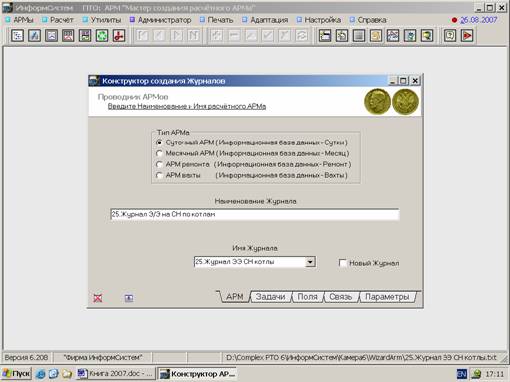
На первой
странице указываются: Тип АРМа,
Наименование и Имя АРМа.
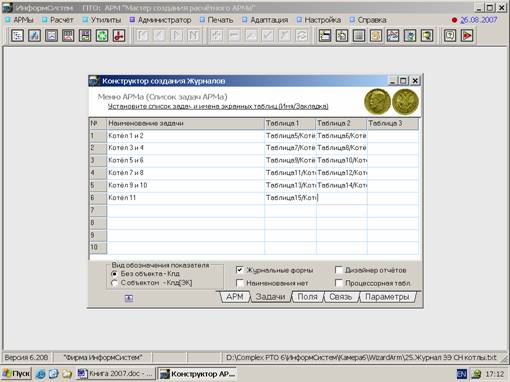
На второй странице указывается список
задач и имена экранных таблиц.
На этой странице также
устанавливаются признаки, которые распространяются на все экранные формы
данного АРМа.
При использовании в задаче нескольких экранных таблиц, т.е. нескольких
закладок, следует указать текст закладок следующим образом:
Таблица/Закладка
На третьей странице
указываются имена вещественных полей.
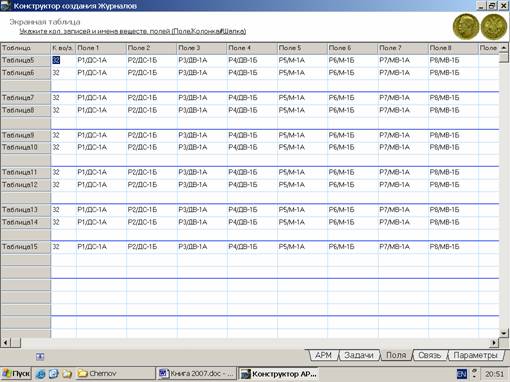
В поле “К-во/з.” указывается
число строк в экранной форме.
Для изменения наименования поля необходимый текст указывается через /
Имя_поля/Текст
По умолчанию все создаваемые поля будут вещественные. При необходимости создания текстового поля
нужно указать признак ! и размер поля r:
Имя_поля!r или
Имя_поля!r/Текст
Для указания общей шапки над
несколькими полями следует воспользоваться дополнительными параметрами или
следующей структурой:
Имя_поля/Текст#Шапка
В этом случае текст шапки с данной
структурой должен повторяться у всех объединяющихся полей.
Если необходимо выполнить перенос
текста в конкретном месте, то следует воспользоваться следующей структурой:
Имя_поля/Текст&Текст#Шапка&Шапка
На четвёртой странице устанавливаются связи клеток экранной таблицы с
параметрами информационной базы данных.
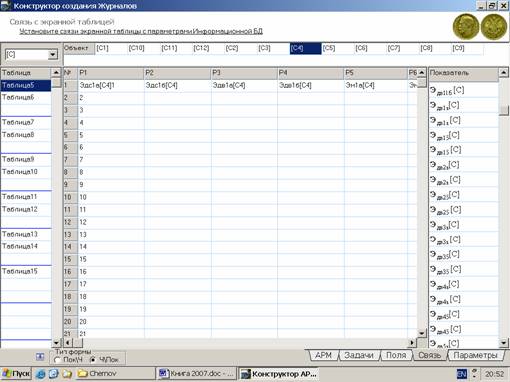
Порядок установки Связи с экранной таблицей:
- щелкните мышкой по нужной экранной
форме в таблице слева;
- в центральной таблице установите курсор
на верхний левый угол набираемой информации по нужному Объекту;
- в верхней таблице установите Объект;
- в правой таблице выбираете нужный
Показатель по данному Объекту.
Для Типа
формы Показ.\Объект представление
следующее:
П1[O1] П1[O2] ... П1[On]
П2[O1]
П3[O1]
...
...
Пn[O1]
Для Типа
формы Объект\Показ. представление
следующее:
П1[O1]
П2[O1] ... Пn[O1]
П1[O2]
П1[O3]
...
...
П1[On]
По одному типу объекта информация набирается от верхнего левого угла
только сверху и слева, а центральная часть прямоугольника не заполняется.
В процессе следования показателей по вертикали и горизонтали возможны
разрывы.
На одной таблице допускается установка до 9 типов объектов.
Для Типа формы Показ.\Объект представление журнальной формы следующее:
П1[O1]1
2 ... m
П1[O2]
П2[O1]
...
...
Пn[On]
Для Типа формы Объект\Показ. представление журнальной формы следующее:
П1[O1]1
П1[O2] ...
Пn[On]
2
3
...
...
m
m – номер дня,
месяца или вахты.
На пятой странице устанавливаются дополнительные параметры экранных
таблиц и отчётов.
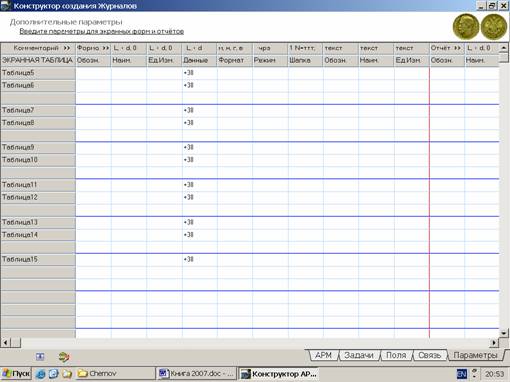
Расшифровка полей приведена в Конструкторе Проектов.
Следует иметь в виду следующее:
×
Перед работой с Мастером АРМов должен быть
подготовлен Список Оборудования, заполнен Справочник Показателей и выполнена
настройка информационных баз данных.
×
Если для АРМа необходимы расчёты, то они
подготавливаются в Мастере Расчётов. В
этом случае изменения, которые в дальнейшем могут быть внесены в этот АРМ с
помощью Мастера АРМов,
не влияют на имеющиеся расчёты.
АРМ „Нормоскан” предназначен для ввода графиков, содержащих
энергетические характеристики оборудования, в компьютер и автоматического
получения значений нормативных параметров с использованием введенного набора
графических материалов. Информация, полученная в результате настройки АРМа,
используется в задаче «Расчет нормативных ТЭП” или в составе любой другой
задачи, где присутствует обращение к графикам.
В
АРМе „Нормоскан” реализованы следующие функции:
·
ввод графиков в компьютер (ручной и
автоматизированный)
·
получение значений параметров с введенных
графиков
·
построение графиков на экране
·
печать введенных графиков на печатающем
устройстве
·
ведение справочной информации
·
использование введенных графиков при расчетах
ТЭП в других задачах
·
хранение изображений исходных графиков,
полученных в результате сканирования
Процесс работы с АРМом „Нормоскан” условно делится на два этапа:
подготовительный и рабочий.
На подготовительном этапе производится
настройка АРМа, которая включает в себя:
·
заведение в компьютер перечня графиков и их
характеристик (формирование справочника графиков энергетических характеристик
оборудования)
·
ввод в компьютер графиков (автоматизированный и
ручной) и заполнение базы данных, содержащей координаты точек графиков
(«Таблицы координат»)
· просмотр и корректировка графиков, введенных в компьютер
На рабочем
этапе производится работа с использованием информации, введенной на
подготовительном этапе, которая включает в себя:
·
просмотр на экране графиков, введенных в
компьютер
·
тестирование графиков, т.е. получение значений
параметров с графика
Первичной исходной информацией для настройки
АРМа является набор рисунков с изображением графиков, содержащих энергетические
характеристики оборудования. Для каждого рисунка характерна информация,
представленная ниже в таблице. Характеристики каждого рисунка находят отражение
в специализированном файле (справочник NormS) и используются в дальнейшей работе АРМа.
|
Состав информации рисунка |
Усл. обознач., принимаемое
в дальнейшем |
Пример |
|
номер рисунка |
№ рис |
№ рис =9.2 |
|
внешнее представление
графика (одна кривая или семейство кривых) |
|
Семейство кривых |
|
условное наименование
параметра, снимаемого с графика (единицы измерения) |
вычисляемый параметр |
dtк-ра,(°C) |
|
условные наименования
параметров, являющихся исходными для расчета (единицы измерения) |
входные
параметры для расчета |
G2(т/ч), tb1(°C) |
|
минимальное и максимальное
значение шкал по X и Y (в технологических единицах) |
Xmin,
Xmax |
Xmin=0т/ч Хmax=500т/ч Ymin=0°C Ymax=7 °C |
|
минимальное и максимальное
значение параметра характеризующего как семейство кривых (в технологических
единицах) |
Zmin, Zmax (Zmin=Zmax=0) |
Zmin=15°C Zmax=35°C |
|
шаг сетки по X и Y в технологических единицах |
Hx, Hy |
Hx=40
т/ч Hy=0.5 °C |
|
вид функциональной
зависимости (выражение вида <выч.пар-р>=f(<перечень вх.пар-в>) |
|
dtк-ра=f(C2,tb1) |
Войти в АРМ „Нормоскан”.
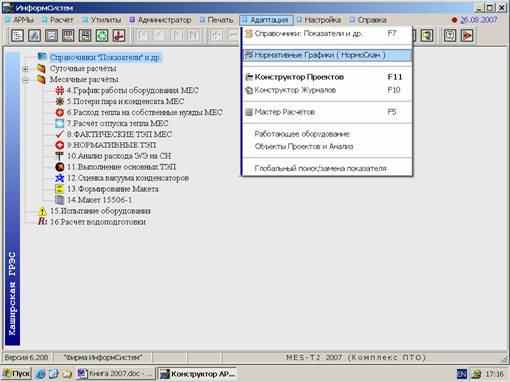
При
запуске АРМа "Нормоскан" высвечивается
форма с заголовком «Список графиков», разбитая на три части:
·
в верхней строке – пиктографическое меню с
текстом выполняемых функций
·
в левой части формы высвечивается перечень
графиков и их характеристик (Norms.db)
·
в правой части формы высвечиваются координаты
точек того графика, на котором в данный момент стоит курсор
Передвигая курсор по перечню графиков, можно
просматривать координаты точек для каждого графика. Заполнение левой части
формы соответствует первому этапу настройки, правой части формы – второму этапу
настройки.
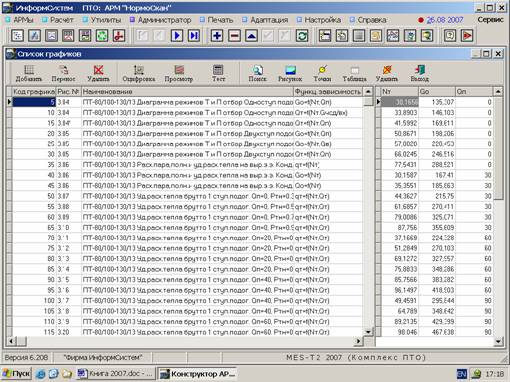
В данном пункте меню осуществляется работа
со справочниками NormS и NormT, соответствующий ему по реквизиту Номер графика (просмотр,
корректировка и ввод новой информации).
Рекомендации по заведению реквизитов формы:
1.
Код графика будет устанавливаться автоматически на
единицу больше последнего существующего в базе Norms.db.
2.
При входе в форму курсор будет стоять на поле
«Наименование», в котором уже сформирован текст «График № NNN», который пользователь может поменять
согласно наименованию рисунка графика.
3.
В поле формы «Рис. № » прелагается завести цифровое
представление данного рисунка. Например: 22 или 20.2.2 или 5.6. Для табличных
графиков это поле можно не заполнять.
4. Поле
записи «Функц. зависимость» для отсканированного рисунка заполняется следующим
образом: вместо Y пишем тот показатель, который на рисунке стоит возле оси OY,
вместо Х – показатель возле оси ОХ. Z – это тот показатель, который стоит на
графике у семейства кривых. Если на графике одна кривая, то Z можно опустить.
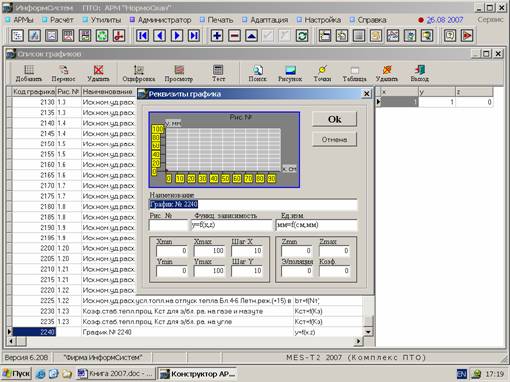
При заполнении реквизитов табличных
графиков, необходимо определиться в функции.
Логично записать функциональную зависимость
для данной таблицы в виде: i=f(t,P). В этом случае при заведении таблицы в базу
данных Normt.db необходимо будет заводить точки с координатами:
Y – энтальпия ( i ) X – температура ( t )
Z – давление ( Р )
Если
функциональную зависимость для этой таблицы записать в виде i=f(P,t), то при
заведении таблицы в базу данных Normt.db необходимо будет заводить точки с
координатами:
Y – энтальпия ( i ) X – давление ( Р ) Z –
температура ( t )
Графическое
представление таблицы в описанных случаях будет различно, но результат
вычисления функции – один.
5.
Заполнение поля «Ед.изм.» необходимо, чтобы возле
координатных осей рядом с параметрами высвечивались и единицы их измерения. Это
поле заполняется аналогично полю «Функц. зависимость», только в единицах
измерения.
6.
При заполнении полей Xmin, Xmax с рисунка
переносится диапазон изменения параметра, стоящего на рисунке возле оси ОХ: при заполнении полей Ymin, Ymax –
диапазон изменения параметра, стоящего на рисунке возле оси ОY. Если на рисунке, с которого Вы заводите
реквизиты графика, графическое изображение представлено семейством кривых, то
заполняется диапазон изменения Z: Zmin, Zmax.
Если
Вы заводите реквизиты нового графика с таблицы, то необходимо заводить
минимальные и максимальные значения по тем параметрам, которые заведены в
функциональной зависимости.
7.
Заполнение полей «Шаг по Х», «Шаг по Y» должно идти
в тех единицах измерения, в которых изображены параметры на графике по оси ОХ и
ОY, т.е. через сколько единиц будет выведена соответствующая шкала графика.
График
является не оцифрованным, если для него существует только отсканированный
рисунок, т.е. для графика в базе Normt.db
нет записей с координатами точек X, Y, Z.
Если в базе Normt.db существуют записи с координатами точек X,
Y, Z, такой график будем называть оцифрованным.
Вначале будут описаны действия пользователя
по оцифровке отсканированного рисунка графика, позднее - по внесению изменений
в уже оцифрованный график.
Щелкнув
левой клавишей мыши по пиктограмме Оцифровка, на экране появляется новая форма
с заголовком «Оцифровка графика».
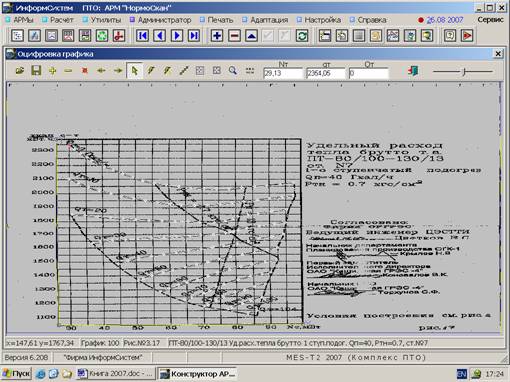
Под заголовком – общая для всех графиков
панель с пиктографическим меню данной формы, три поля, отображающие значения
координат X, Y, Z отмеченной красным цветом точки графика и выход.
Нижняя
строка формы – панель, на которой отображаются значения координат X, Y
положения курсора мыши на графике.
Средняя
основная панель формы относится непосредственно к графику. На ней пользователь
может видеть номер графика, рисунок, который относится к данному графику и
наименование – все это вынесено в подзаголовок – и отсканированный рисунок, если
он был загружен.
Подведя
курсор мыши к кнопке-картинке пиктографического меню, возле картинки появится
текст, поясняющий, для чего эта кнопка предназначена. (Загрузить, Сохранить, Добавить точку, Удалить точку, Удалить все
точки, На предыдущую точку, На
следующую точку, Режим коррекции,
Режим создания, Подобрать масштаб, Изменить
масштаб, Граничные значения).
Пиктографическое меню данной формы будет
описано по мере применения.
Щелкнув левой клавишей мыши по пиктограмме Просмотр, на экране появляется новая
форма, с заголовком «Просмотр графика».
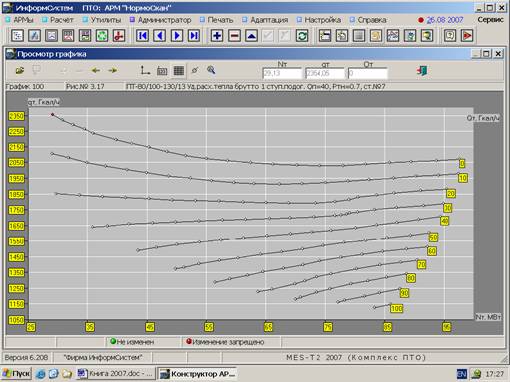
Под заголовком – общая для всех графиков
панель с пиктографическим меню данной формы, три поля, отображающие значения
координат X, Y, Z отмеченной красным цветом точки графика и выход.
Нижняя
строка формы – панель, на которой отображаются значения координат X, Y
положения курсора мыши на графике; информационная зеленая точка «Не изменен» и
красная точка «Изменение запрещено».
Подведя
курсор мыши к красной точке «Изменение запрещено» и щелкнув левой клавишей мыши
по этой точке, можно разрешить изменять график. При этом точка меняет цвет на
зеленый, возле точки появится текст «Изменение разрешено». В этом случае можно
будет добавлять в график новые точки, удалять уже существующие.
Средняя
основная панель формы относится непосредственно к графику. На ней пользователь
может видеть номер графика, рисунок, который относится к данному графику и
наименование – все это вынесено в подзаголовок – и сам график.
По
осям координат будут стоять те наименования параметров, которые заведены в базу
Norms.db в поле «Функциональная
зависимость» с теми единицами измерения, которые стоят в поле «Ед.измерен.».
(См. Справочник графиков NORMS.db). Сетка строится в зависимости от значений
параметров, которые заведены в базе Norms.db
в полях «Шаг по Х», «Шаг по Y» и пределов изменения («Xmin», «Xmax», «Ymin»,
«Ymax»). График строится по точкам базы Normt.db.
Щелкнув левой клавишей мыши по пиктограмме Тест-расчет, на
экране появляется новая форма.
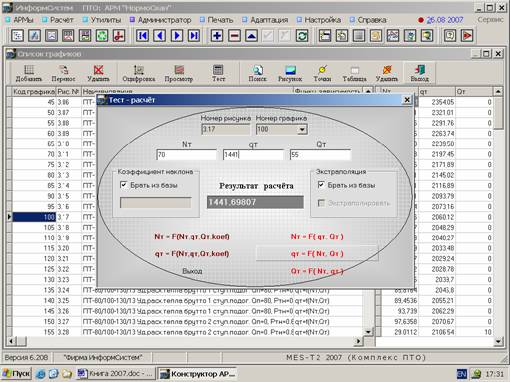
В
поле Номер графика будет стоять тот
номер графика, на записи которого стоит указатель в базе Norms.db. Ниже высвечивается три поля - координаты графика – X, Y,
Z. В нижней части формы существуют кнопки-функции для расчета: левые –
X=F(Y,Z), Y=F(X,Z); правые с использованием коэффициента наклона –
X=F(X,Y,Z,kof), Y=F(X,Y,Z,kof). Причем, координаты для каждого графика и
кнопки-функции будут иметь различные наименования, в соответствии от
функциональной зависимости, которая заведена в базу по этому графику.
Дополнительные
функции: Ввод таблицы, Ввод точек, Экспорт в текстовый файл *.grf и Импорт из этого файла
по одному графику или всех графиков – вызываются из меню Сервис.
Ввод
таблицы предназначен для заведения графиков в табличном виде.
Ввод
точек предназначен для заведения экспериментальных точек для последующей
обработки их методом наименьших квадратов с целью получения линейного или
нелинейного графика.
В
качестве Z для экспериментальных точек вводится
значение: - (1000000 + Z);
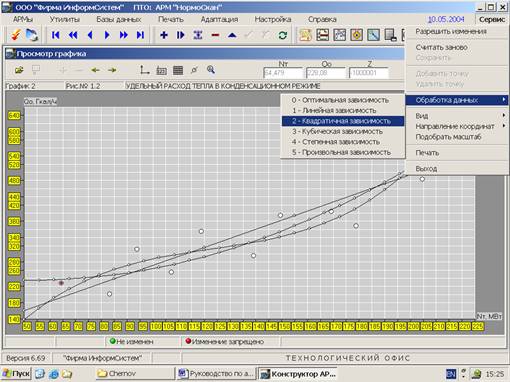
Оптимальная
зависимость обозначает выбор из 4-x зависимостей (линейная,
квадратичная, кубическая, степенная) той, которая имеет наименьшую ошибку.
После
установки всех необходимых атрибутов графика следует установить шаг оцифровки.
Затем
после ввода соответствующего Z устанавливается круглая
форма курсора.
Обводить
график следует плавно, стремясь, центр курсора вести по линии.
После отпуска левой клавиши мышки в конце линии она автоматически оцифруются.
Процесс
оцифровки сочетается с ликвидацией дребезга при обводе линии с помощью метода
обработки экспериментальных точек и автоматической коррекции.
Произвольная зависимость обозначает
построение квадратичной линии через три ближайшие точки. Таким образом, в итоге
все точки будут находиться на кривой линии.
В
поставляемом комплексе реализовано несколько инструментов настройки печатных
форм, позволяющих формировать отчеты различной сложности. Все инструменты
доступны в любом АРМе, и пользователь в зависимости от сложности создаваемого
отчета выбирает инструмент,
удовлетворяющий его требованиям.
Для настройки печатных форм можно
использовать:
1.
Генератор отчетов, включающий в
себя:
· конструктор
отчетов;
· интерактивный
редактор отчетов;
· функции
вызова Microsoft Excel, Microsoft Word и передачу им информации из таблицы.
Конструктор отчетов позволяет сформировать печатные формы для каждой
экранной таблицы. Пользователю предоставляется:
· изменять
размер шрифта для шапки и строк отчета, интервал, формат листа;
· изменять
ширину колонок и другие дополнительные атрибуты формы.
2.
Дизайнер Отчетов
Дизайнер
Отчетов позволяет создавать отчеты, более сложные по форме и содержанию.
Пользователь имеет дополнительную возможность:
· включать
следующие элементы отчета:
–
любую текстовую информацию, в том числе выбираемую из
базы данных или текстового файла;
–
графическое изображение (рисунок) в различных форматах;
–
диаграммы, графики.
· менять
внешний вид отчета, в том числе: расположение области данных, шрифт, цвет,
размеры компонентов и т.д.

Дизайнер отчетов предназначен для создания
отчетов. Он позволяет определить вид печатного отчета (формат, шрифты,
размещение областей данных, и т.п.). При создании отчета может быть
использована любая текстовая информация, рисунки, графики, а также поля других
баз данных. Предоставлена возможность производить математические, строковые и
логические операции над данными. Данные в отчете могут быть напечатаны в виде
списка, постранично или любым другим путем по Вашему желанию.
Расчётный АРМ (Автоматизированное Рабочее Место) вызывается из Меню
АРМов, а конкретная экранная форма вызывается из Меню задач.
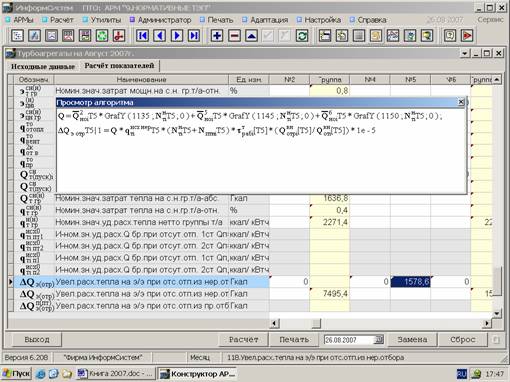
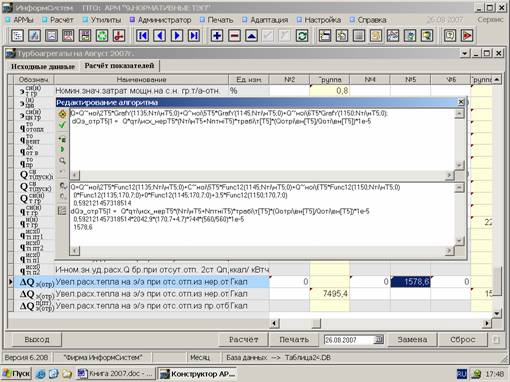
Для просмотра формул следует воспользоваться
пунктом меню Сервис\Формулы расчёта. Формулы
на вызванной форме представляются во внешнем виде, т.е. с индексами.
Для перевода формы в режим редактирования достаточно щелкнуть по нему
мышкой.
В режиме
редактирования вы можете внести изменение в формулу расчёта и записать её. Однако, следует помнить, что в Проект данное
изменение не запишется.
Если вы
желаете, чтобы по формуле были выведены цифровые значения, то следует нажать
кнопку “Расчёт”.
Данное окно в
развернутом виде вызывается также по нажатию правой клавиши мышки.
Для поиска
использования Показателя на верхнем поле следует установить курсор на нужный
Показатель и нажать клавишу “Поиск использования”.
Форма вызывается из Меню ‘Утилиты’.
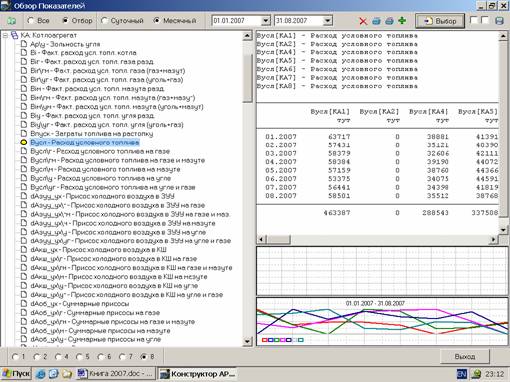
Обзор Показателей
предназначен для выдачи посуточной или помесячной информации по указанному
Показателю за произвольный период.
После выбора
интересуемого Показателя из Проводника следует указать номер Объекта
(станционный номер) внизу формы.
После указания
интервала следует нажать клавишу ‘Выбор’.
Для вывода
сокращенной информации о величине накопления следует установить Признак
сокращенной выборки.
Выбор ‘Все - Отбор’
предназначен для вывода всех Показателей или Показателей с признаком
накопления.
График по текущему
Показателю выводится в нижнем поле, а в верхнее поле переносится предыдущий
график.
Для представления
информации по нескольким Показателям следует сформировать список этих
Показателей. Для этого после выбора
Показателя и Объекта нужно нажать кнопку ‘Включить в список’.
Форма вызывается из Меню ‘Утилиты’.
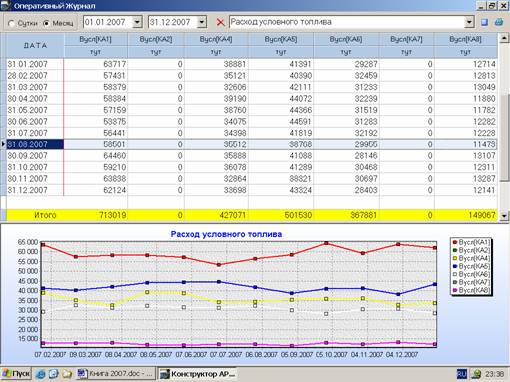
Оперативный Журнал
предназначен для выдачи посуточной или помесячной информации по списку
Показателей за произвольный период.
После выбора интервала
и интересуемого списка следует нажать кнопку ‘Сформировать журнал’.
Списки Показателей по
Журналам формируются в утилите ‘Обзор Показателей’, где после набора Списка
следует нажать кнопку ‘Сохранить список’.
График по Списку
Показателей выводится в нижнем поле.
Форма
вызывается из Меню ‘Утилиты’.
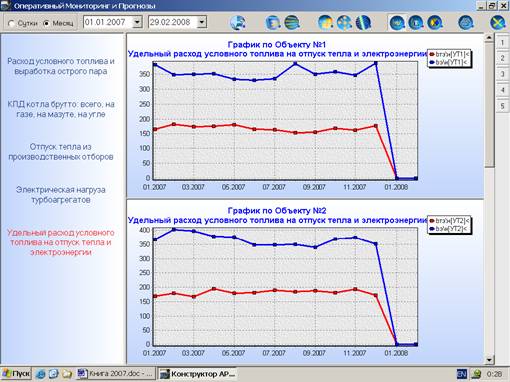
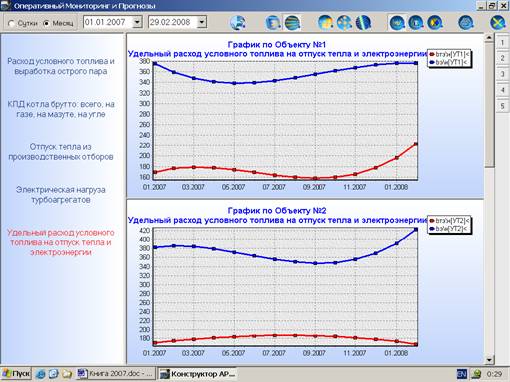
Списки
Показателей для Мониторинга формируются в утилите ‘Обзор Показателей’, где
после набора Списка следует нажать кнопку ‘Сохранить список’. В тексте спереди следует указать символ !.
Форма
вызывается из Меню ‘Утилиты’.
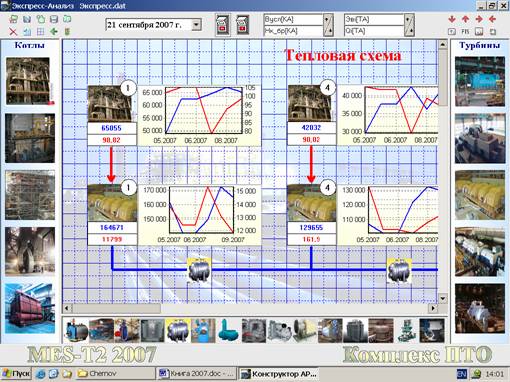
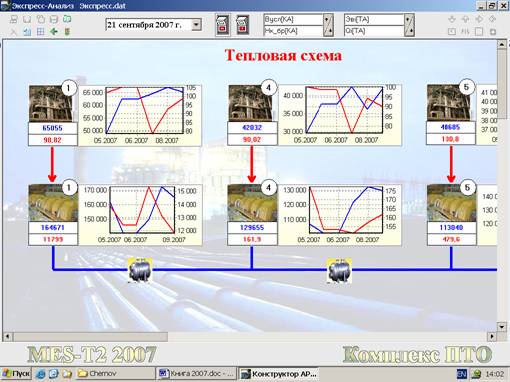
Списки
Показателей для Экспресс-Анализа формируются в утилите ‘Обзор Показателей’, где
после набора Списка следует нажать кнопку ‘Сохранить список’. В тексте спереди
следует указать символы: для котлов !К! или для турбин !Т!.
Администратор Сети предназначен для изменения локального и
сетевого режима работы Конструктора АРМов, а также для копирования на сервер и
считывание с сервера установочной информации.
Локальный режим необходим для внесения изменений в задачи и для
разработки новых задач.
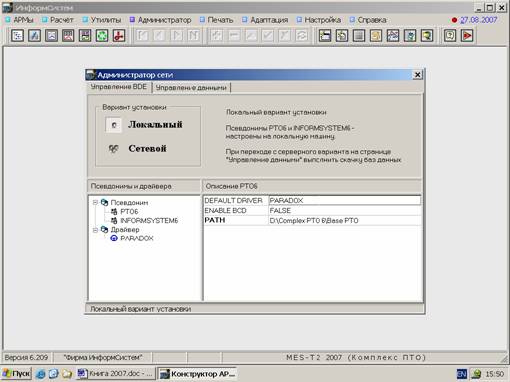
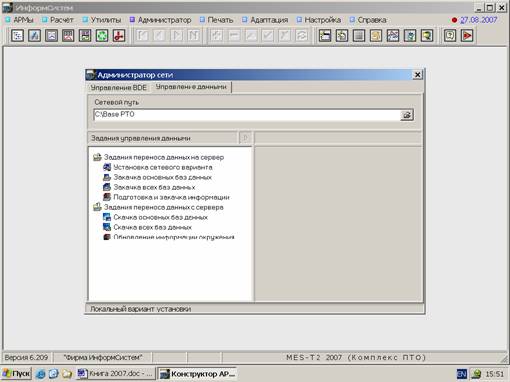
Путь
к базам данных сервера устанавливается на странице ‘Управление данными’.
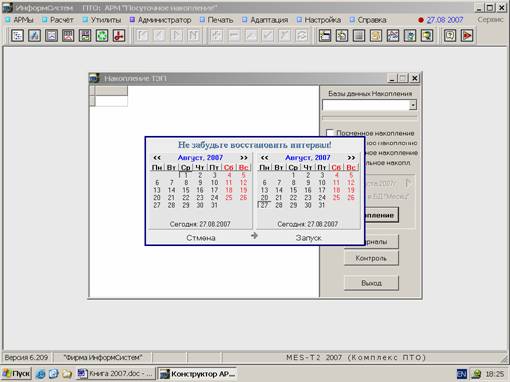
Накопление
ТЭП вызывается из главного Меню – Утилиты.
Для выполнения
посуточное, помесячное или произвольное накопление следует установить
необходимый признак и нажать клавишу “Накопление”.
Для выполнения
контроля всех Показателей на выход установленные границы нужно нажать клавишу
“Контроль”.
Контролю будут
подвергнуты те Показатели для которых в справочнике “Показатели” будут указаны
максимальные и(или) минимальные значения.
Признаки накопления
указываются в Проекте:
1 – Суммирование
(Сумма Zi);
2 –
Средне-арифметическое: сумма значений показателя делится на число ненулевых
значений (Сумма Zi
/ n);
3 – Средневзвешенное
значение по показателю P (Сумма Zi*Pi
/ Сумма Pi),
в Проекте в качестве признака накопления указывается показатель P, по которому производится
взвешивание;
day –
Среднеарифметическое, сумма значений
показателя делится на число дней.
Графики ТЭП
вызываются из главного Меню – Утилиты.
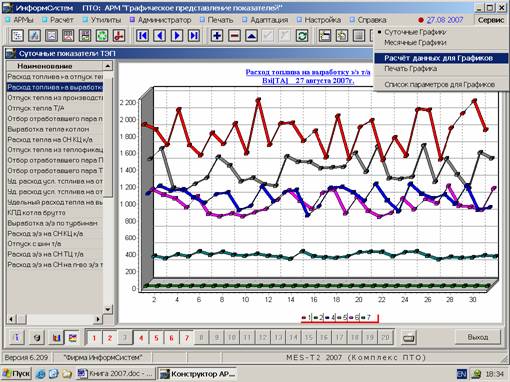
Список графиков состоит из двух частей: показатели, которые
указаны в Проектах для формирования графиков и наименования новых
графиков. Эти графики в списке имеют по
две строки: графики в натуральном представлении и в процентном представлении.
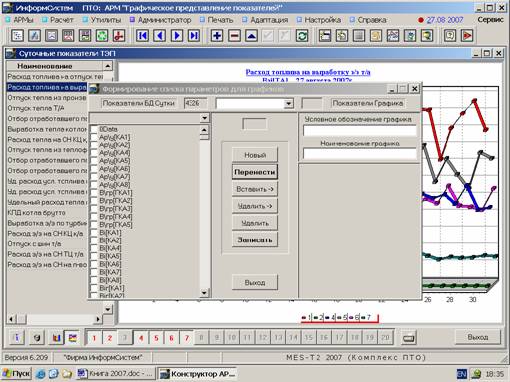
Создание новых графиков выполняется
по пункту меню: Графики\Список
параметров для Графиков. Для
формирования графиков следует воспользоваться пунктом меню: Графики\Расчёт данных для графиков.
Для создания группы графиков следует справа отметить, какие
показатели следует представить в виде графика.
После нажатия на клавишу ‘Перенести’ эти показатели перенесутся в правую
часть.
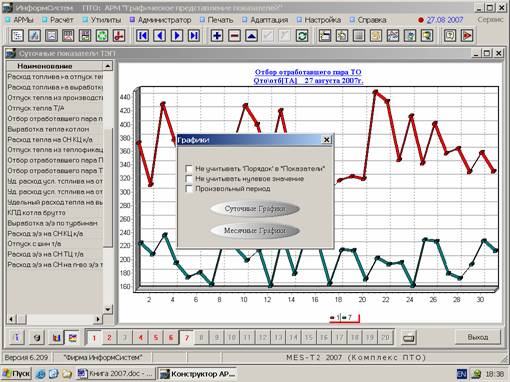
Затем следует занести
Условное обозначение графика (до 20 символов) и Наименование графика.
Для представления
графика по Показателю за текущий и предыдущий отчетные периоды в списке должен
быть один этот Показатель.
Перед просмотром
Графиков следует выполнить их формирование отдельно для Суточных и для Месячных
графиков.
Признак “Не учитывать
‘Порядок’ в ‘Показатели’” – обозначает: выводить ли в общий список Показатели,
которые отмечены в Проектах. Данная информация содержится в колонке ‘Порядок’ в
справочнике ‘Показатели’.
Признак “Не учитывать
нулевое значение” – обозначает: выводить
ли график при нулевом значении.
Признак “Произвольный
период” – обозначает: будет ли выдан запрос на ввод интервала дат представления
Графика.
Расчёт по вахтам вызывается из
главного Меню – Утилиты.
Перед тем, как воспользоваться “расчётом по вахтам” необходимо в
Глобальной настройке установить число смен и число вахт, а также заполнить
справочник “График Вахт”.
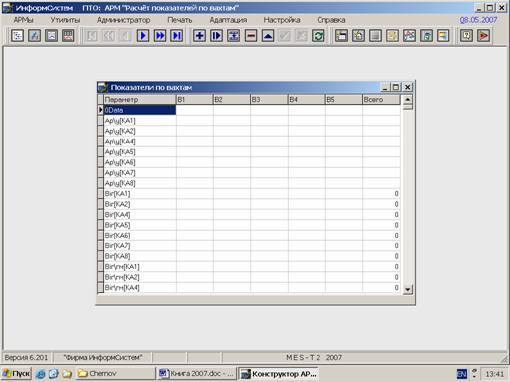
Импорт данных
вызывается из главного Меню – Утилиты.
Для настройки Связи с
внешними системами нужно воспользоваться пунктом Меню: “Сервис”.
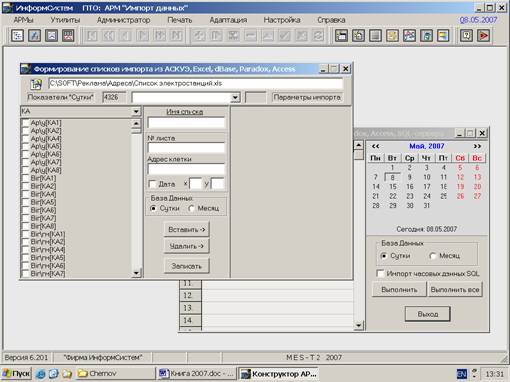
Например, для связи с файлом Excel, вверху слева на форме вызовите диалоговое окно для
установки пути с файлом Excel
и укажите необходимый файл. После этого
все окна на форме настроятся на ввод параметров Excel.
Укажите произвольное имя списка.
Последовательно отмечайте показатель слева, вводите адрес Excel и нажимайте
“вставить”. В конце нажмите клавишу
“Запись”. Признак “Дата” используется,
если у вас в таблице Excel
находятся данные по всем числам, тогда указывается адрес за первое число и шаг
по X или
по Y.
Если необходимо вводить данные по сменам, то в поле адреса клетки
дополнительно введите: @смена, например:
D2@1 для первой
смены.
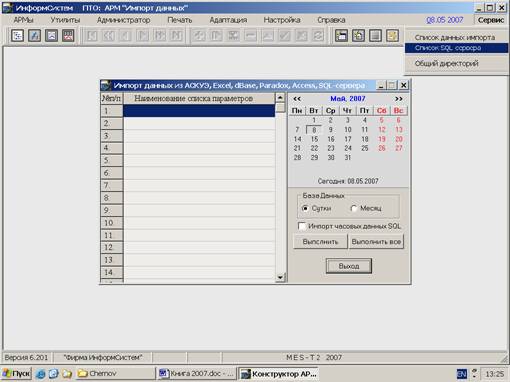
Настройка Импорта
вызывается из Меню ‘Сервис’ при вызванной форме ‘Импорт …’.
Сам импорт выполняется с общей
формы Импорта.
Установка начинается с ввода Имени
Пользователя, Пароля и Алиаса SQL-Сервера.
Затем указывается таблица, из
которой будет производиться импорт данных, и Enter.
После установки
таблицы SQL-Сервера
указываются имя Поля с данными и Ключи.
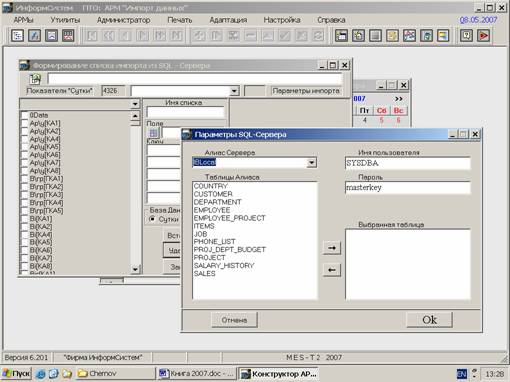
Менеджер Систем вызывается из
главного Меню – Настройка.
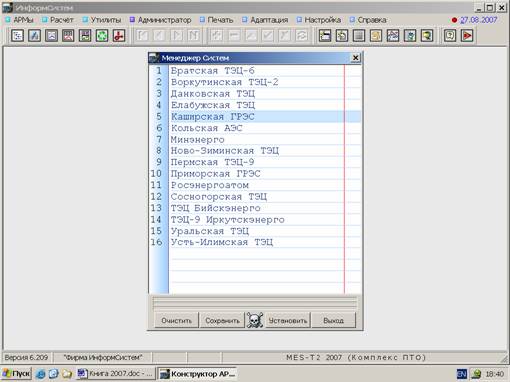
Менеджер Систем
предназначен для автоматической установки Комплекса АРМов для выбранного из
списка предприятия по уже подготовленным нормативным графикам и Проектам.
С помощью Менеджера Систем можно
также полностью удалить (очистить) существующую Систему. Для этого следует нажать клавишу ‘Очистить’.
Можно также сохранить настройки
существующей системы: Проекты и нормативные графики.
Выберите в Главном Меню пункт: ‘Настройка \ Создатель Системы’.
1.
На
форме ‘Создатель Системы’ устанавливается имеющееся на электростанции
оборудование по турбоагрегатам, по энергетическим котлам и по водогрейным
котлам. Если необходимо, то оборудование
представляется по группам. В целом по
электростанции группу указывать не следуют, она устанавливается автоматически. В верхней строке поля оборудования
указывается тип оборудования или признак группы ‘Группа’, а в нижней строке –
его станционный цифровой номер. По турбинам
учтены практически все их разновидности и режимы работы, поэтому следует
указать из списка близкий по типу вид турбины.
После занесения всей информации следует нажать клавишу ‘Создать’. После этого скопируется установочная
информация, согласно введенной
информации корректируются все Проекты, и запускается их компиляция и настройка.

2.
В
результате создаётся базовый набор АРМов (Задач): 1.Оперативные данные; 2.Баланс по пару и воде;
3.Расчёт вырабатываемой Э/Э; 4.График работы оборудования; 5.Потери
пара и конденсата; 6.Расход тепла на СН; 7.Расчёт отпуска тепла 8.Фактические ТЭП; 9.Нормативные ТЭП; 10.Анализ расхода
Э/Э на СН; 11.Выполнение основных ТЭП; 12.Оценка вакуума конденсаторов; 13.Формирование Макета 15506-1; 14.Макет
15506-1; 15.Испытание оборудования; 16.Расчёт
водоподготовки.
3.
Если
на электростанции оборудование отличается от следующих Турбин (ПТ-25-90/10, ПТ-50-130/13,
ТР-40-130/1.2, Т-30-90, Т-100/120-130) и Котлов (БКЗ-210, ТПЕ-430-А, ТП-170,
КВГМ-100), то следует воспользоваться Менеджером Графиков.
4.
По
каждому АРМу создаются Проекты, которые при необходимости нужно
подкорректировать с учетом особенностей электростанции.
Форма
вызывается из Меню ‘Утилиты’.
Архивирование производится в файл с расширением .zip, а в имени
файла содержится дата и время.
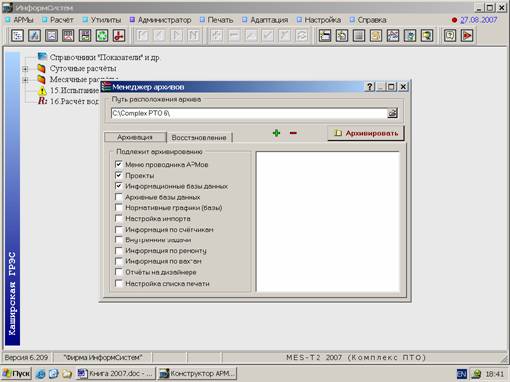
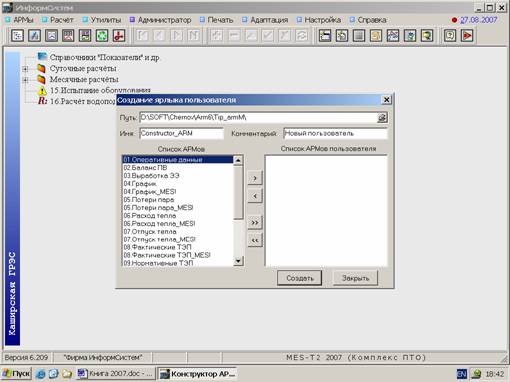
Форма вызывается из Меню ‘Настройка’.
Ярлык Пользователя позволяет предоставить ограниченный список
задач без возможности настройки.
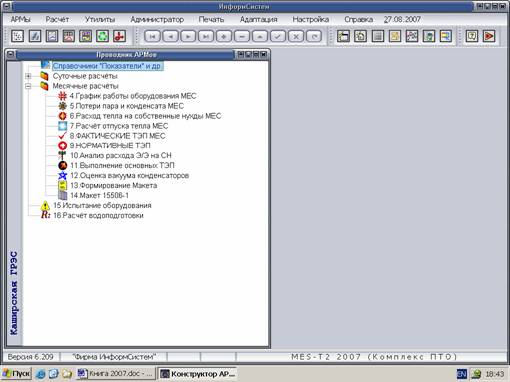
Конструктор
АРМов (Konstruktor.exe) - “VIP–версия” выполнен с использованием
Скинов. Он предназначен для Мониторинга результатов расчёта в оформлении,
которое Пользователь устанавливает сам.

Скин можно сменить по Меню ‘Настройка \ Открыть Скин как …’.
По Меню 'Система\Вход в Систему' осуществляется соединение Клиента с
Сервером.
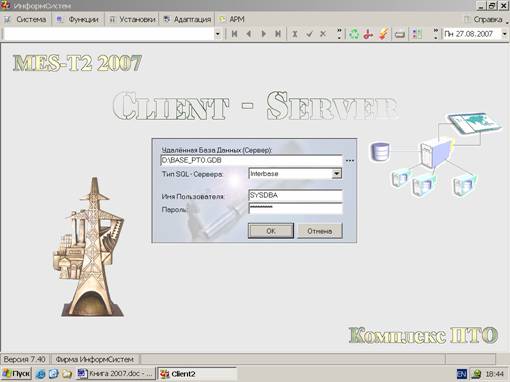
Приложение поддерживает работу со следующими SQL-серверами: Centura SQLBase Server 6(+), Oracle Server 7.2(+) с SQL*Net
2.2(+), IBM DB2 Database, Interbase Server, Microsoft SQL Server 6.5, MySQL 3.23, PostgreSQL 7.1, Sybase ASE и ASA,
Informix и ODBC datasources.
Приложение Клиент - Сервер v.7.x
работает по выполненной настройке АРМов в Комплексе ПТО v.6.x.
На Сервер загружаются две информационные базы
данных в табличном виде: СУТКИ и МЕСЯЦ с именами SUTKI и MESAC, базы данных Нормоскана: NORMS и NORMT, справочник Показателей: POKAZATELI, а также все экранные и расчётные таблицы.
Информация в экранную форму считывается с SQL-сервера.
После занесения необходимой информации и коррекции
для выполнения расчёта следует нажать кнопку ‘Расчёт Показателей’.
Занесение информации из экранной формы на SQL-сервер производится при запуске другой
задачи или завершения работы.
При необходимости перенастройки системы
Администратор должен выполнить необходимые действия (например, Компиляция новых
Проектов) и записать на Сервер Настройки.
Клиентская часть включает Программы Client2.exe,
LConstructor.dll и файл ZNP8.
Вхождение в Систему.

Загрузка информационных баз
данных и настроек.

Информационная база данных Сутки ‘SUTKI’ на SQL – Сервере ‘InterBase’.
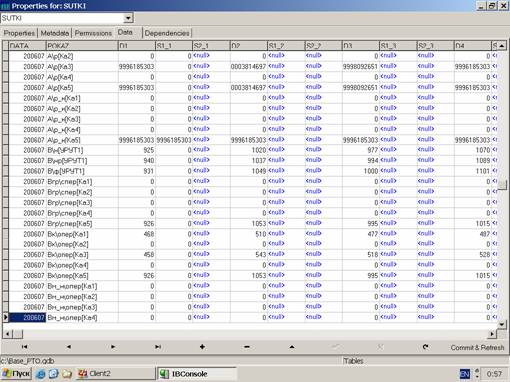
Информационная база данных Месяц ‘MESAC’.
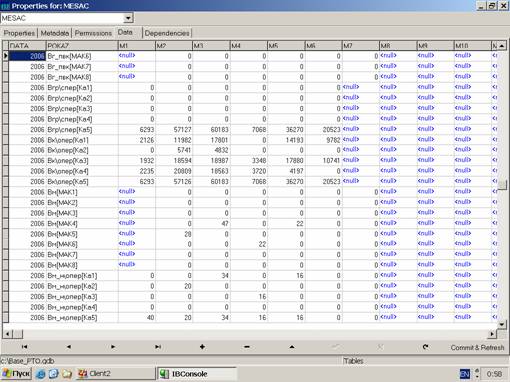
Проводник Задач вызывается
щелчком мышки по полю ‘Проводник’.
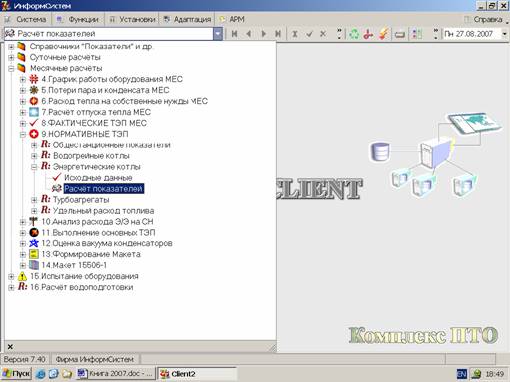
Задача
запускается щелчком мышки по соответствующей строке Проводника.
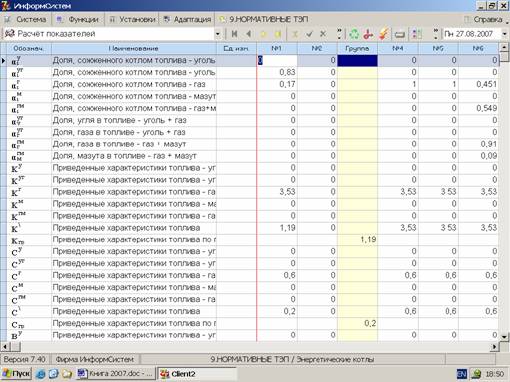
После
ввода данных следует нажать кнопку ‘Расчёт’.
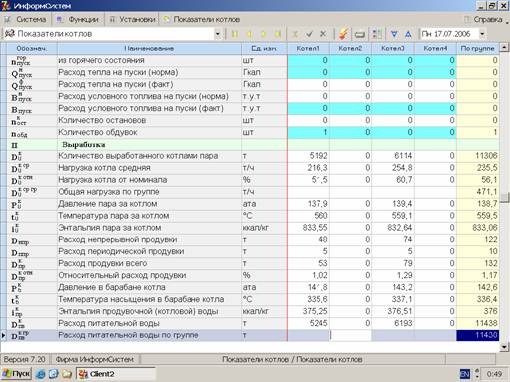
Запуск
других задач АРМа из Меню.
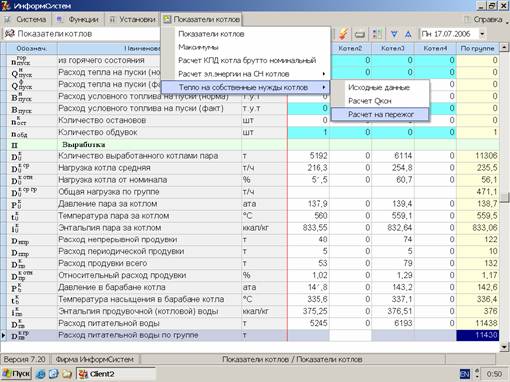
Запуск
накопления за произвольный период.

Установка оформительских признаков.

Предварительный просмотр документа перед
печатью.
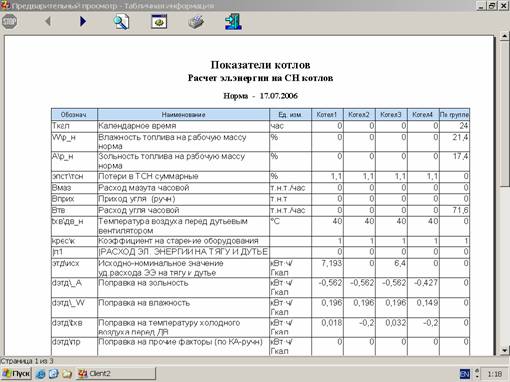
Установка Признаков печати.
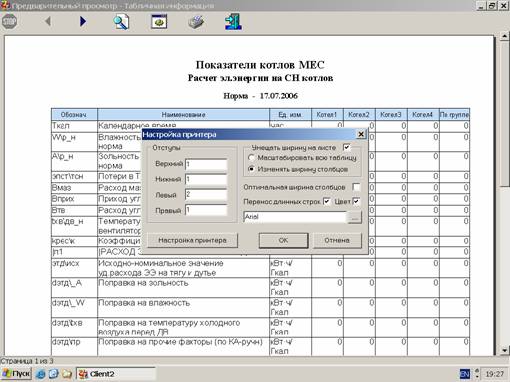
Запуск
импорта данных.
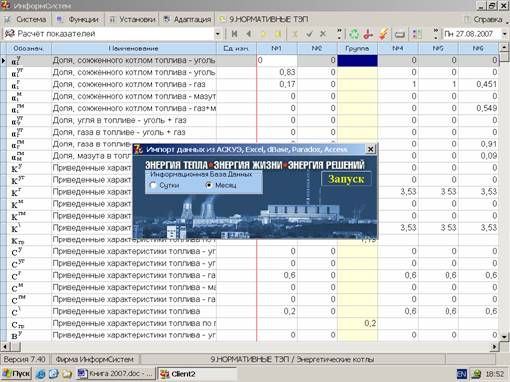
Вывод
таблицы в Excel.
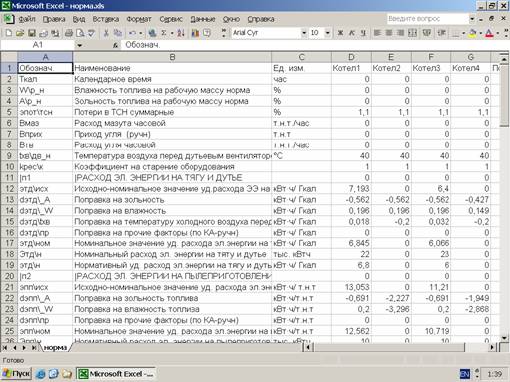
WEB – Приложение
позволяет размещать в Интернете
настраиваемые технологические расчётные задачи по электростанциям и создавать
глобальные территориальные автоматизированные системы управления производством.
Особенно это
важно для управляющих производственных структур РОСЭНЕРГОАТОМа, РАО ЕЭС, Территориальных
Генерирующих Компаний и т.п.
Имея перед глазами достоверную оперативную информацию по каждой электростанции, меняя значения показателей и анализируя различные варианты можно не только более оперативно управлять производством как по каждой электростанции, так и по отрасли в целом, но и прогнозировать развитие многих технологических процессов, что неминуемо приведёт к экономии ресурсов.
WEB – Приложение не требует
вмешательства программиста. Оно автоматически адаптируется по выполненным
настройкам Конструктора АРМов, т.е. не требуется написания скриптов и HTML-кодов. Другими словами, если
выполнена адаптация Комплекса задач ПТО с помощью Конструктора АРМов, то больше
ничего дополнительного делать не требуется.
Просто нужно выполнить поставляемую программу “Формирование WEB-информации”, которая
автоматически подготовит информацию, состоящую из баз данных и настроек, и
останется только результат закачать на WEB-сервер с Windows платформой.
WEB – Приложение позволяет:
ÿ Выводить на WEB-странице меню задач при указании Пароля;
ÿ
Выбирать задачу из меню с представлением на
экранной форме суточной или месячной информации из базы данных согласно
установленной даты на календаре;
ÿ
Просматривать на экранной форме информацию с
помощью смены номера дня или месяца на календаре;
ÿ
Вводить необходимые значения показателей с
последующей их записью в базу данных при смене даты или задачи (При записи
данных в базу автоматически производится их посуточное и помесячное накопление);
ÿ
Выполнять расчёт по вызванной задаче с
последующим фиксированием результатов расчёта в базе данных. Расчёты могут выполняться любой степени сложности,
включая вычисления по нормативным графикам и оптимизационные задачи;
ÿ
Просматривать графики технологических
Показателей.
При работе WEB
- Приложения точно также как и в обычной системе, пользователь вводит и
получает информацию, работает с окнами и меню, сохраняет данные на сервере и
получает отчеты. Единственное отличие заключается в том, что само программное
обеспечение работает не на компьютере пользователя, а на удаленном сервере
Интернет, а доступ к данным можно получить из
любой точки мира, где есть кабельные сети или телефонная связь.

Состав WEB информации в директории …\Scripts.
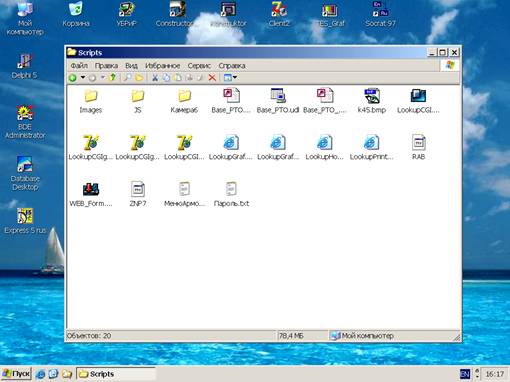
Запуск WEB
– Приложения: …\Scripts\LookupCGI.exe
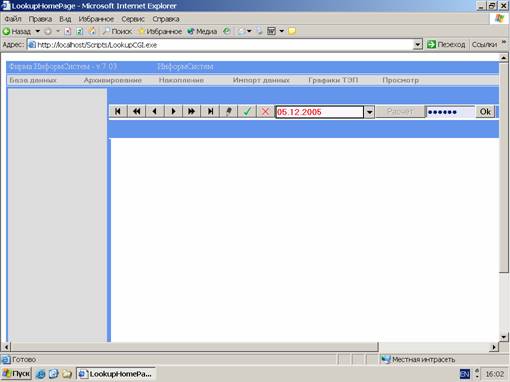
После ввода Пароля загружается Проводник Задач.
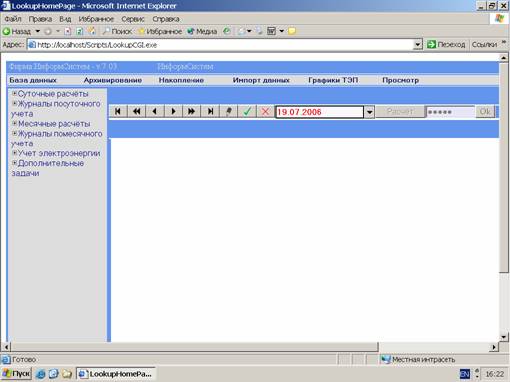
Запуск Задачи из Проводника.
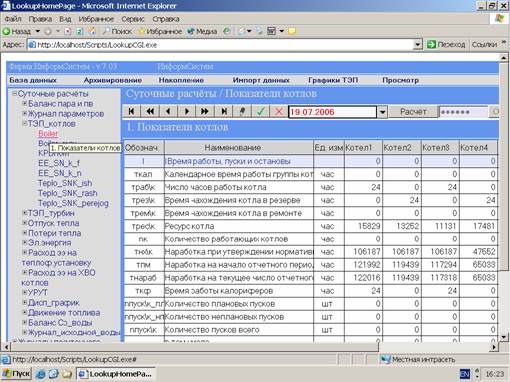
Запуск расчёта Показателей.
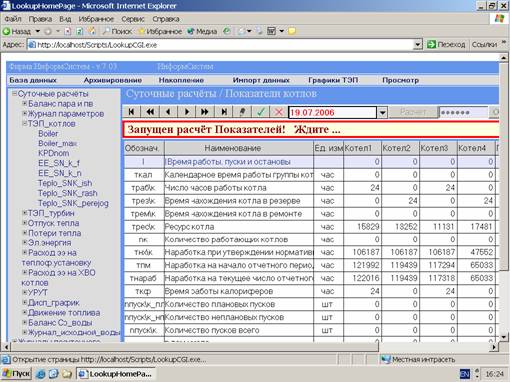
Коррекция справочника ‘Показатели’.
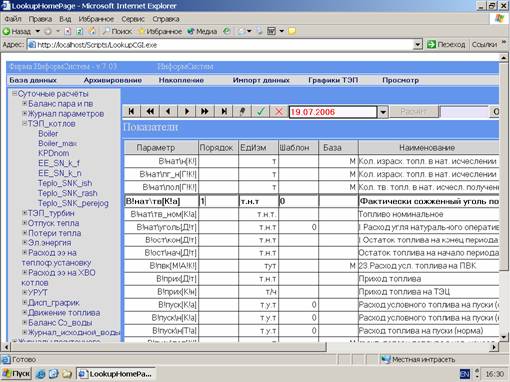
Запуск формирования Технологических Графиков.

Выполнение формирования Графиков ТЭП.
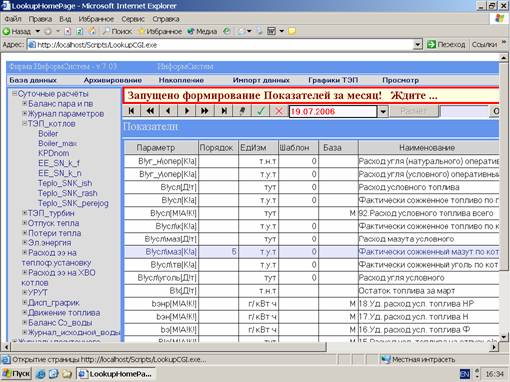
Запуск Технологических Графиков.
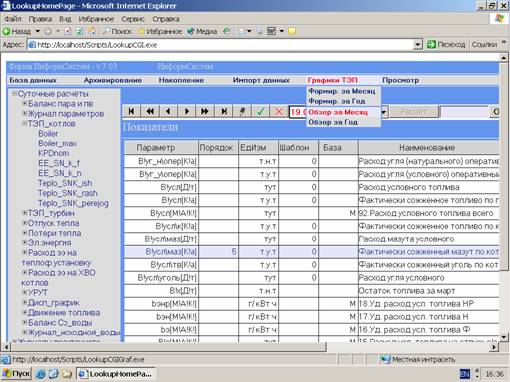
Вызов Графика ТЭП.
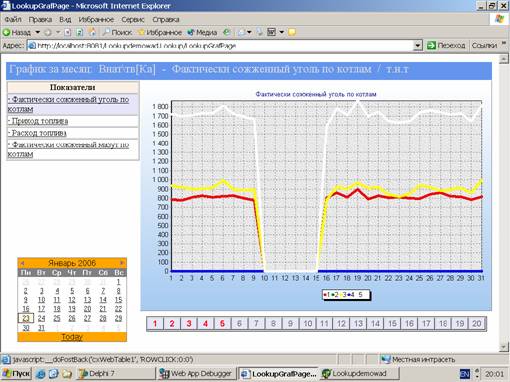
Просмотр и печать
Таблицы.
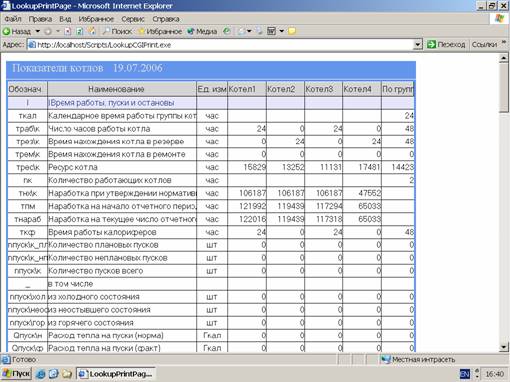
Многофункциональная графическая система
(Графический редактор ТЭС-Граф) предназначена в помощь тем, кто занимается
подготовкой технологических и электрических схем и других графических
приложений, включая Мониторинг
верхнего уровня.
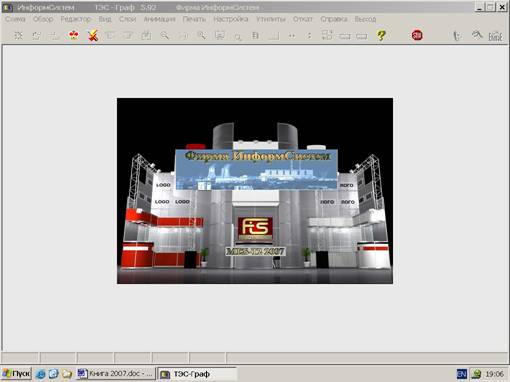
ТЭС-Граф разработан целевым назначением для
тепловых электростанций, но может быть использован на любых других объектах.
В ТЭС-Граф синтезированы все основные
возможности существующих графических редакторов, но с более простым
интерфейсом, позволяющим быстрое его освоение.
В ТЭС-Граф использован принципиально новый
подход к конструированию схем, позволяющий не только быстро рисовать схемы, но
и оперативно вносить в них изменения.
Описание схемы, выполненной на ТЭС-Граф, в
несколько раз меньше, чем на любом другом графическом редакторе, что позволяет
не выдвигать специальных требований к конфигурации компьютера.
Создавая ТЭС-Граф, мы стремились учесть все
нюансы построения схем. Графический редактор обеспечивает не просто рисование
схем, а их конструирование. Такой подход дает возможность намного ускорить
процесс формирования схем.
ТЭС-Граф можно использовать и как обучающее
средство, и как средство отображения информации в АСУ ТП.
Схемы, сформированные на ТЭС-Граф, представляя
собой полный архив схем на электростанции, одновременно могут отображать
дискретную, аналоговую и расчётную информацию, обеспечивая тем самым
естественное продвижение электростанции к внедрению АСУ ТП.
Созданный интерфейс дает возможность
практически неподготовленному пользователю работать с системой достаточно
эффективно.
Графический редактор позволяет оперативно
формировать описания графических фрагментов, схем, чертежей, рисунков в
векторном и растровом видах.
Кроме одноуровневых схем, ТЭС-Граф позволяет
строить многоуровневые схемы.
Схемы могут быть различных размеров и
цветовой гаммы.
ТЭС-Граф содержит внутреннюю развитую библиотеку условных обозначений (графических образов) технологических и электрических схем тепловых электростанций. Их число превышает 2300.
ТЭС-Граф обеспечивает работу с базами
данных (ввод информации из баз данных Paradox) как в табличном виде, так и на фоне графического
изображения технологических систем.
Графический редактор делает возможным
импорт информации из текстовых файлов и помещение целого текста в описания
Схем.
В процессе построения Схемы Вы можете
варьировать размерами Схемы. Графический редактор позволяет не только менять
размеры Схемы, но легко и оперативно увеличивать и уменьшать масштаб Схемы.
При необходимости, Вы можете оперативно
произвести коррекцию графических элементов, содержащихся в описании: удалить
или вставить требуемые элементы Схемы, изменить размеры, цвет того или иного
условного обозначения, отредактировать текстовые надписи. Кроме того, Вы можете
изменить цвет не только отдельного элемента, но и глобально – сменить фон
описания Схемы, заменить один цвет другим по всему описанию.
Графический редактор делает возможным
анимацию отдельных контуров Схемы.
Графический редактор позволяет вывести Схемы
на печать в различных режимах.
Если предполагается работа с нормативными графиками или с
расчётными параметрами, то необходимо указать Алиас (псевдоним) в форме,
которая вызывается из Меню ‘Утилиты’ по пункту ‘Предприятие и Алиас’ и в BDE (описано в п. Нормативный График ТЭП ) для работы с Базами
Данных.
Графический редактор ТЭС-Граф работает в
двух режимах представления информации на экране монитора:
·
Обзор Схем (полноэкранное представление схем);
· Редактор Схем (подготовка и внесение изменений в схемы).
Подробно Графический
редактор ТЭС-Граф описан в книгах 2005 и 2006.
Запустите ТЭС-Граф. После выбора одного
из двух видов режима работы появится либо пустая схема (чистый лист), либо
запрос на открытие файла.
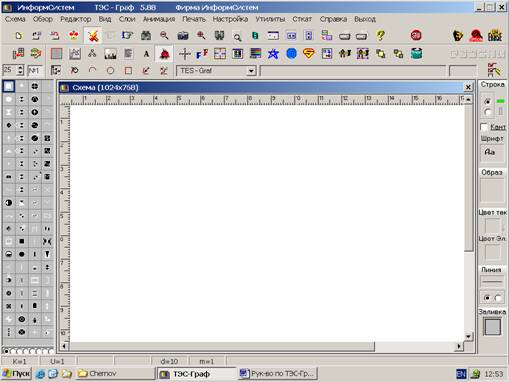
Обратите внимание, что на экране открыто
два окна.
У самой границы экрана расположено окно программы ТЭС-Граф.
Внутри окна программы находится окно схемы, которое и является основной
рабочей областью в ТЭС-Граф.
Окно программы отличается от окна схемы
тем, что имеет строку меню, панель инструментов и панель значений.
Окно схемы предоставляет в ваше
распоряжение область, в которой вы можете строить (чертить) схему, подписывать
нужные участки, выводить отрывки нужного текстового файла и отображать
подготовленные растровые рисунки.
Мониторинг предназначен для отображения расчётных значений
показателей из Баз Данных.
В качестве мониторинговых графических
элементов выступают: ТАБЛИЦА и ГРАФИК.
Эти графические элементы на схеме могут использоваться в сочетании со
всеми другими ранее описанными графическими элементами. Порядок построения и коррекции графических
элементов: таблица и линия - такой же,
как и других элементов.
Графический элемент – Таблица может быть представлена как в виде
одноклеточной таблицы (одиночный показатель), так и в виде многоклеточной
таблицы с различным сочетанием строк и колонок.
Клетки таблицы могут быть заполнены текстовой информацией или
параметрами обращения к базам данных.